Page 1
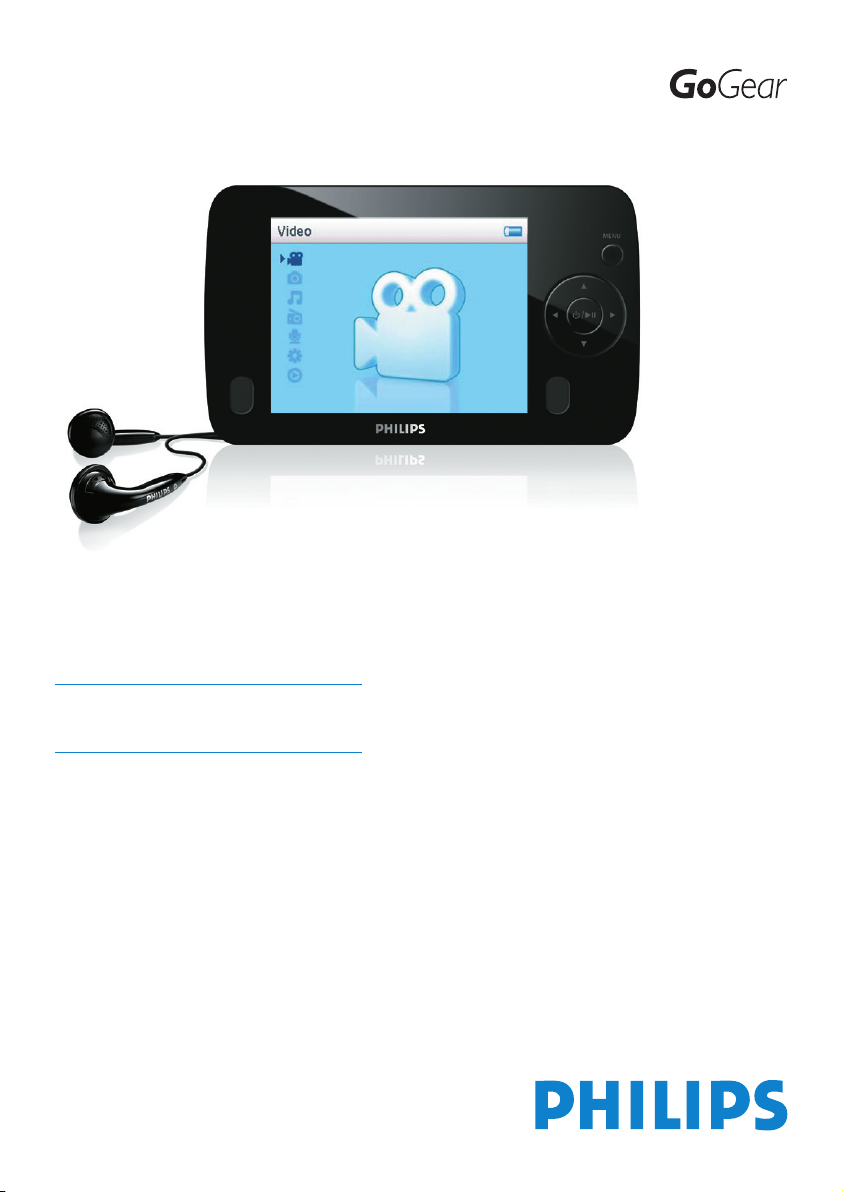
SA6125
SA6145
SA6185
www.philips.com/welcome
Аудио-видеоплеер
Page 2
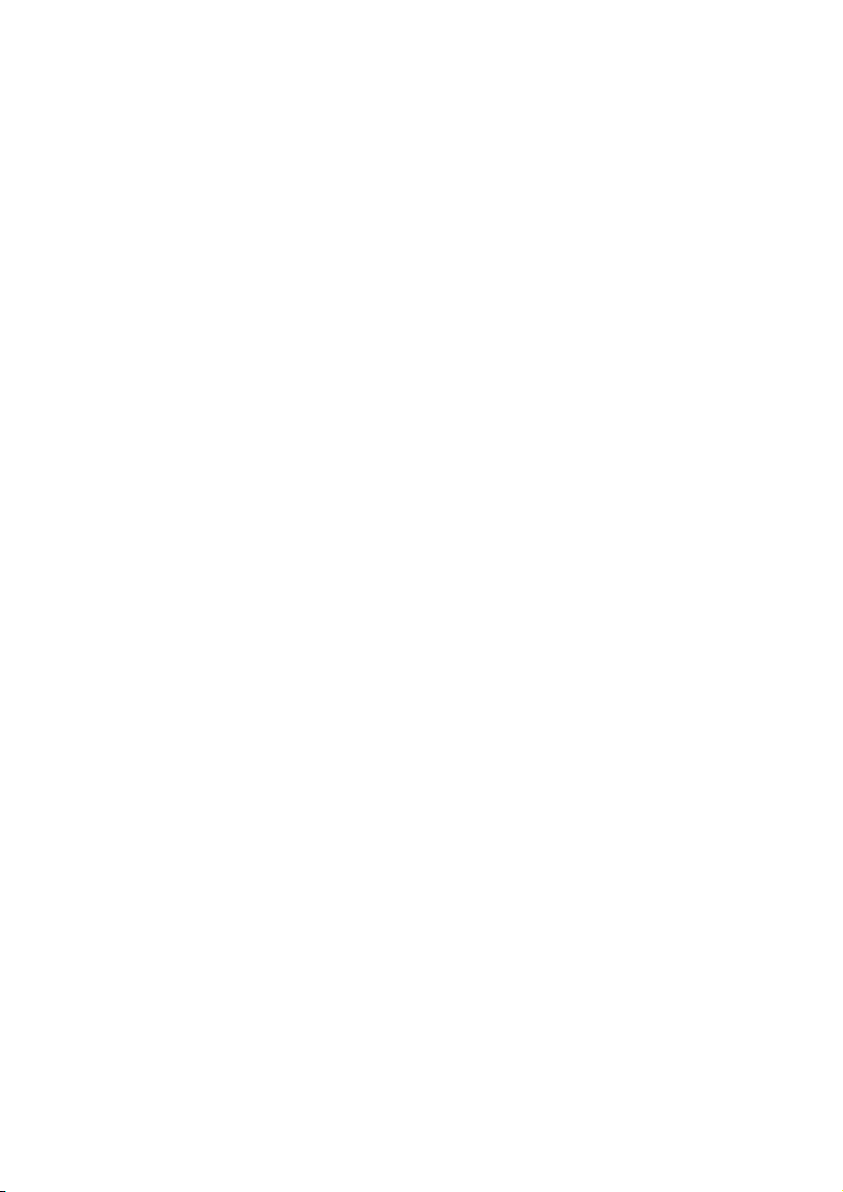
ii
Нужна помощь?
Зайдите на сайт
www.philips.com/welcome
Здесь вы сможете посмотреть все вспомогательные материалы, такие как
руководства пользователя, flash-учебники, последние программные обновления
и ответы на часто задаваемые вопросы.
Page 3
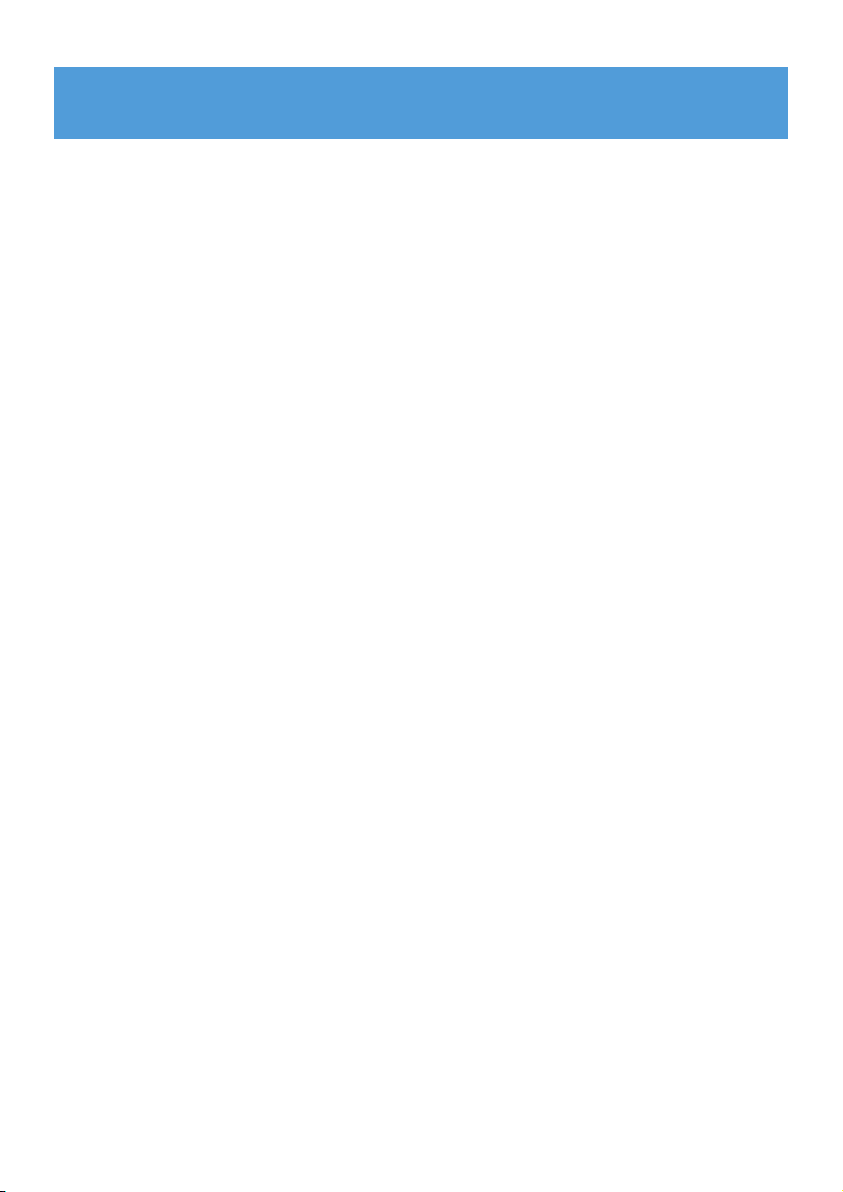
1
1 Важная информация по безопасности 4
2 Ваш новый плеер 8
2.1 Содержимое упаковки 8
2.2 Регистрация изделия 8
3 Начало работы 9
3.1 Обзор органов управления и соединений 9
3.2 Главное меню 10
3.3 Установка 10
3.4 Подключение и зарядка 11
3.4.1 Используйте прилагаемый USB-кабель 11
3.4.2 Индикация заряда батареи 12
3.5 Передача музыки и картинок 12
3.6 Передача видео 13
3.7 Эксплуатация 14
3.7.1 Включение и выключение питания 14
3.7.2 Перемещение по меню 14
3.7.3 Блокировка слайдера 14
4 Организация и передача музыки и картинок с
помощью Windows Media Player 11 15
4.1 О программе Windows Media Player 11 15
4.1.1 Перед установкой Windows Media Player 11 (опционально) 16
4.1.2 Установка Windows Media Player 11 17
4.1.3 Откат к предыдущей версии Windows Media Player 20
4.1.4 Более подробная информация об откате к предыдущей версии
Windows Media Player 21
4.2 Передача музыки и картинок 21
4.2.1 Добавление музыки и картинок в библиотеку Windows Media
Player 22
4.2.2 Переключение между библиотекой музыки и картинок в Windows
Media Player и плеере 23
4.2.3 Копирование песен с компакт-диска 24
4.2.4 Покупка музыки в Интернете 26
4.3 Синхронизация содержимого Windows Media с
плеером 27
4.3.1 Настройка плеера 28
4.3.2 Переключение между автоматической и ручной синхронизацией
29
4.3.3 Выбор и определение приоритетности автоматически
синхронизируемых элементов 29
4.3.4 Выбор файлов и списков воспроизведения для ручной
синхронизации 31
4.3.5 Перемешивание вручную синхронизируемых элементов на плеере
33
4.3.6 Копирование файлов с плеера на компьютер 34
Содержание
Page 4
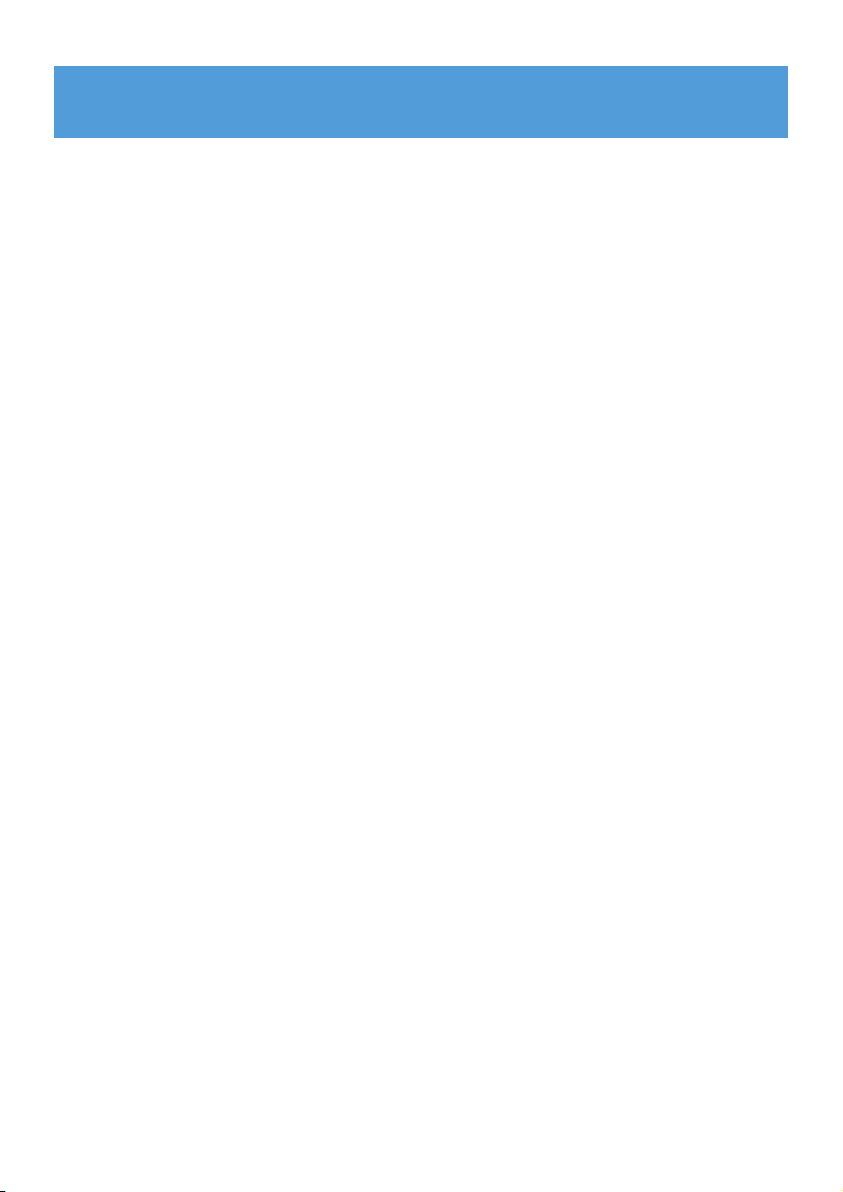
2
4.4 Управление списком воспроизведения Windows Media
Player 34
4.4.1 Создание обычного списка воспроизведения 34
4.4.2 Создание автоматического списка воспроизведения 35
4.4.3 Редактирование списка воспроизведения 36
4.4.4 Передача списков воспроизведения в плеер 38
4.5 Организация песен и списков воспроизведения в
Windows Media Player 38
4.5.1 Поиск музыки или картинок с помощью Windows Media Player 38
4.5.2 Удаление файлов и списков воспроизведения из библиотеки
Windows Media Player 38
4.5.3 Удаление файлов и списков воспроизведения с плеера 38
4.5.4 Добавление или изменение обложки альбома 39
4.5.5 Редактирование сведений о композиции в Windows Media Player
40
4.5.6 Форматирование плеера с помощью Windows Media Player 41
5 Подробные сведения об эксплуатации 42
5.1 Музыкальный режим 42
5.1.1 правление 42
5.1.2 Поиск музыки 43
5.1.3 Режим воспроизведения 44
5.2 Эквалайзер (звуковые настройки) 44
5.3 Мобильный список воспроизведения 45
5.3.1 Добавление песен в мобильный список воспроизведения 45
5.3.2 Воспроизведение мобильного списка воспроизведения 45
5.3.3 Добавление мобильного списка воспроизведения 45
5.3.4 Очистка мобильного списка воспроизведения 45
5.4 Другие списки воспроизведения 46
5.4.1 Удаление списка воспроизведения с плеера 46
5.4.2 Сейчас воспроизводится / Последние воспроизводится 46
5.5 Видео 47
5.5.1 Поиск видео 47
5.5.2 Органы управления 48
5.5.3 Возобновление воспроизведения 48
5.6 Картинки 49
5.6.1 Передача картинок с компьютер в плеер 49
5.6.2 Передача картинок с плеера в компьютер 49
5.6.3 Поиск картинок в плеере 50
5.7 Удаление мультимедиа 50
5.8 Записи 51
5.8.1 Воспроизведение записей 51
5.8.2 Удаление записи 52
5.8.3 Загрузка записей на компьютер 52
Содержание
Page 5
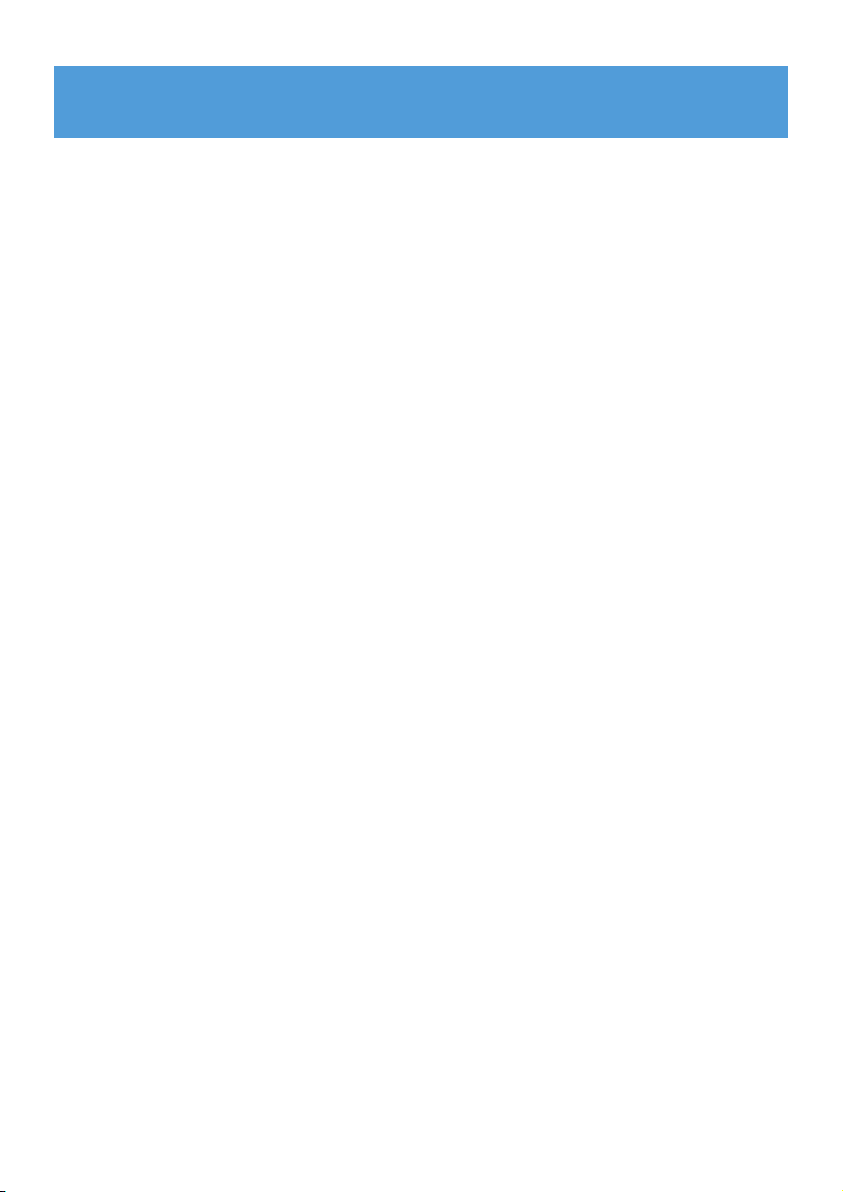
3
5.9 Радио 52
5.9.1 Выбор FM-региона 52
5.9.2 Автоматическая настройка 53
5.9.3 Воспроизведение предварительно настроенной радиостанции 53
5.10 Настройки 54
5.11 Использование плеера для хранения и переноса
файлов данных 55
6 Обновление плеера 56
6.1 Ручная проверка версии встроенной программы 56
7 Часто задаваемые вопросы 57
8 Технические характеристики 60
9 Глоссарий 62
Содержание
Page 6
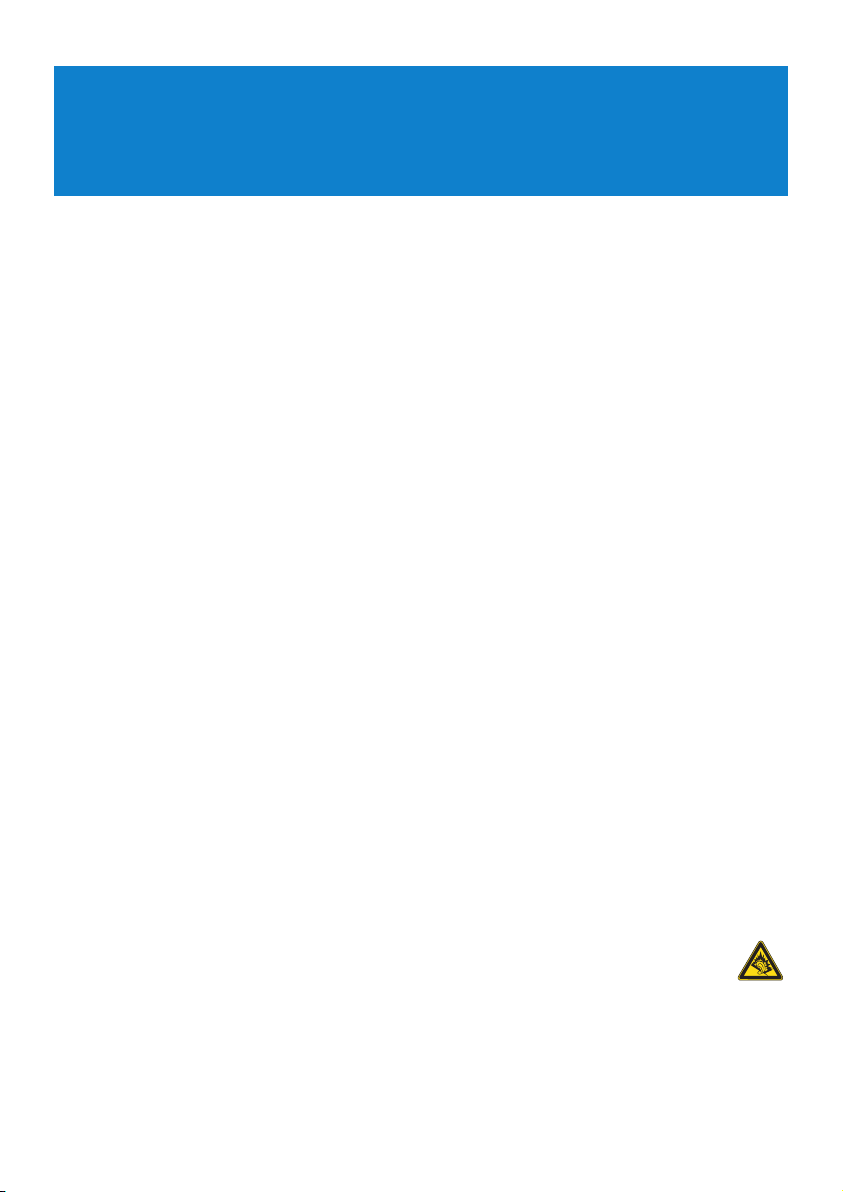
4
1 Важная информация по
безопасности
Уход
Предотвращение повреждения или сбоев в работе
• Не подвергайте изделие чрезмерному нагреву от нагревательных приборов или
прямых солнечных лучей.
• Не роняйте проигрыватель и Не допускайте падения на него других предметов.
• Не опускайте проигрыватель в воду. Не подвергайте гнездо наушников или
батарейный отсек воздействию влаги, так как это может привести к неисправности
устройства.
• Не пользуйтесь никакими чистящими средствами, содержащими спирт, аммиак,
бензол или абразивные вещества, поскольку это может повредить проигрыватель.
• Использование мобильных телефонов вблизи устройства может вызвать помехи в его
работе.
• Создавайте резервные копии файлов. Обязательно сохраняйте исходные файлы,
загружаемые на устройство. Philips не несет ответственности за потерю данных в
случае повреждения изделия или невозможности считывания.
Рабочая температура и температура хранения
• Устройство следует использовать в помещении с температурой от 0 до 35°C (от 32
до 95°F).
• Устройство следует хранить в помещении с температурой от -20 до 45°C (от -4 до
113°F).
• При использовании в условиях низкой температуры срок службы батареи может
сократиться.
Детали для замены/ аксессуары
Посетите сайт www.philips.com/support или обратитесь в нашу Справочную службу
(номер телефона можно найти на первой странице данного руководства), чтобы
заказать детали для замены/ аксессуары.
Правила безопасности при прослушивании
Слушайте при умеренной громкости.
• Использование наушников при высокой громкости может повредить слух.
Данное изделие издает звуки в децибельном диапазоне, который может
привести к потере слуха у здорового человека даже при длительности воздействия
менее минуты. Более высокие уровни громкости рекомендуются лицам, уже
страдающим определенной потерей слуха.
Page 7

5
• Звук может быть обманчивым. Постепенно "комфортный уровень" слуха адаптируется
к высокой громкости. Поэтому после длительного прослушивания "нормальный" звук
может на самом деле быть громким и вредным для вашего слуха. Чтобы защитить
себя, установите громкость на безопасный уровень, прежде чем ваш слух
адаптируется, и оставьте ее на этом уровне.
Чтобы установить безопасный уровень громкости:
• Установите ручку громкости на малый уровень.
• Медленно повышайте громкость, пока звучание не станет комфортным и четким.
Прослушивание не должно превышать разумные сроки:
• Длительное воздействие звука, даже при нормальных "безопасных уровнях", может
также привести к потере слуха.
• Следует разумно использовать аппаратуру и делать паузы в прослушивании.
Обязательно соблюдайте следующие правила при использовании наушников.
• Слушайте при умеренном уровне громкости в течение разумного промежутка времени.
• Не регулируйте громкость по мере адаптации слуха.
• Не повышайте громкость на столько, что не сможете слышать происходящее вокруг вас.
• Следует соблюдать осторожность или временно прекратить использование
наушников в потенциально опасных ситуациях.
• Не используйте наушники во время управления транспортным средством,
велосипедом, катания на скейтборде и т.д. - это может создать опасность на дороге.
Кроме того, во многих странах это запрещено.
Информация об авторских правах
Все торговые марки и зарегистрированные торговые марки являются товарными знаками
соответствующих компаний или организаций.
Несанкционированное копирование записей, загруженных из Интернета или записанных
с компакт-дисков аудио, является нарушением законов авторского права и
международных соглашений.
Несанкционированная запись защищенного от копирования материала, в том числе
компьютерных программ, файлов, телеи радиопрограмм, а также фонограмм, может
считаться нарушением законов об авторском праве и наказуемо в судебном порядке.
Данное оборудование не должно использоваться в этих целях.
Это устройство защищено определенными правами на интеллектуальную собственность
Microsoft Corporation. Использование данной технологии в других устройствах или ее
распространение без лицензии корпорации Microsoft или ее авторизованного партнера
запрещается.
Поставщики информации используют технологию цифрового управления правами для
программного обеспечения Windows Media, содержащегося в этом устройстве ("WMDRM"), с целью защиты целостности информации. Таким образом, их право
интеллектуальной собственности Microsoft Corporation, включая авторское право, в
данном случае не нарушается. Данное устройство использует программное
Page 8
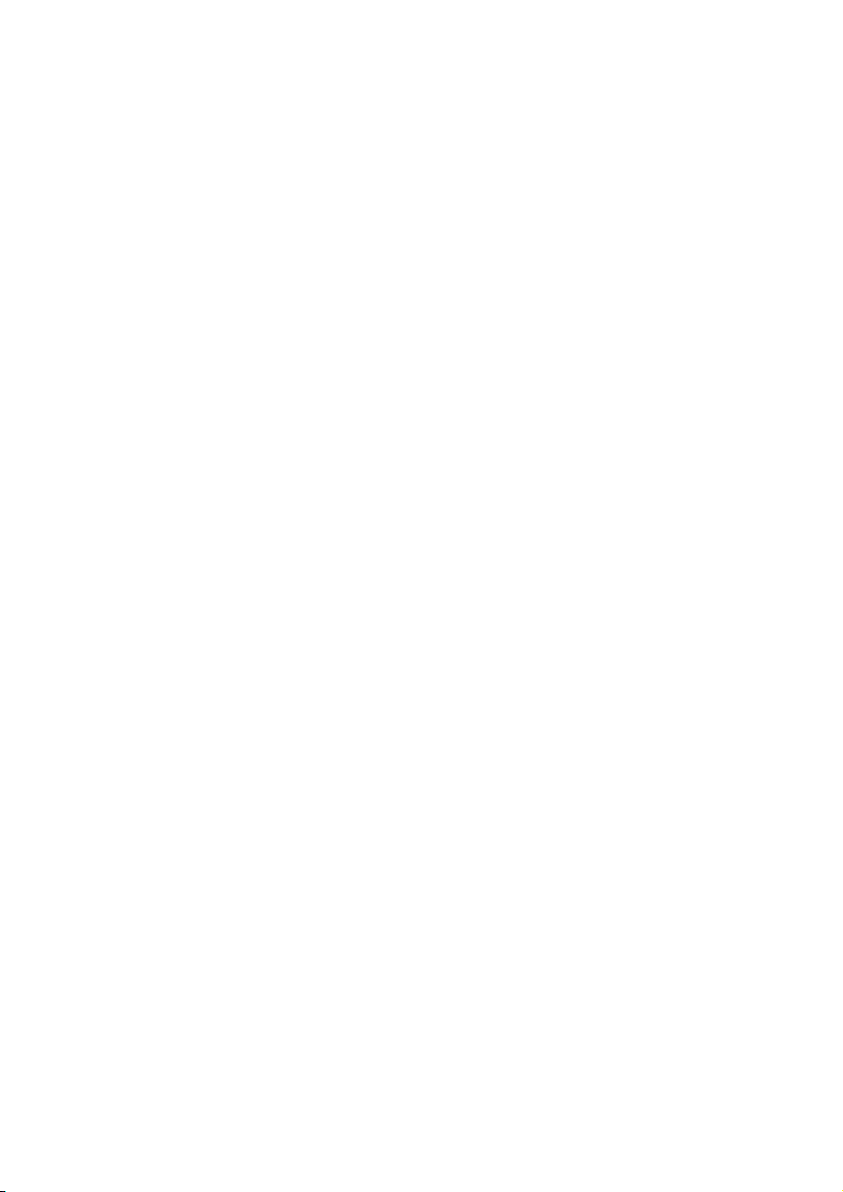
6
обеспечение WM-DRM ("WM-DRM Software") для воспроизведения защищенной
информации. Если защита программного обеспечения WM-DRM Software на данном
устройстве была нарушена, компания Microsoft может аннулировать (как по
собственному требованию, так и по требованию владельцев защищенной информации)
право пользователей WM-DRM Software на получение новых лицензий для копирования,
отображения и/или воспроизведения защищенной информации. Аннулирование может
также повлечь неспособность устройства передавать, хранить, копировать отображать
и/или воспроизводить защищенную информацию, предварительно сохраненную на
Устройстве. Аннулирование не влияет на способность WM-DRM Software
воспроизводить незащищенную информацию. Список аннулированных лицензий по
WM-DRM Software передается на устройство в момент загрузки лицензии для защиты
информации по интернету или с персонального компьютера. Компания Microsoft
может по поручению владельцев защищенной информации загрузить на устройство
помимо такой лицензии списки аннулированных лицензий, приводящие к
неспособности устройства копировать, отображать и/или воспроизводить защищенную
информацию.
В случае аннулирования лицензии Philips попытается сделать доступными обновления
программного обеспечения, позволяющие восстановить отчасти или полностью
способность устройства передавать, получать доступ, копировать, отображать или
воспроизводить защищенную информацию. Однако возможность сделать такие
обновления доступными не зависит целиком от Philips. Philips не гарантирует, что после
аннулирования лицензии подобные обновления программного обеспечения будут
доступны. Если такие обновления не будут доступны, устройство не сможет
передавать, получать доступ, копировать, отображать или воспроизводить защищенную
информацию.
Кроме того, даже если такие обновления программного обеспечения доступны, они
могут не снять с устройства ограничение по передаче, хранению, копированию,
отображению и/или воспроизведению защищенной информации, предварительно
сохраненной на Устройстве. В некоторых случаях можно передавать информацию с
персонального компьютера. В противном случае необходимо приобрести полученную
ранее, защищенную информацию.
В итоге Microsoft, владельцы защищенного содержимого и распространители
защищенного содержимого могут запретить или ограничить доступ к защищенному
содержимому. Они также могут лишить устройство возможности передавать, хранить,
копировать и/или воспроизводить оплаченное и полученное защищенное содержимое.
Никому из них не требуется ни ваше согласие, ни согласие или подтверждение Philips
для запрета доступа к защищенному содержимому, отказа в доступе или его
ограничения либо лишения устройства способности передавать, хранить, копировать
и/или воспроизводить защищенное содержимое. Philips не гарантирует возможности
передавать, хранить, копировать и/или воспроизводить защищенное содержимое.
PlaysForSure, Windows Media и логотип Windows являются торговыми марками или
зарегистрированными торговыми марками корпорации Microsoft в США и/или других
странах.
Page 9
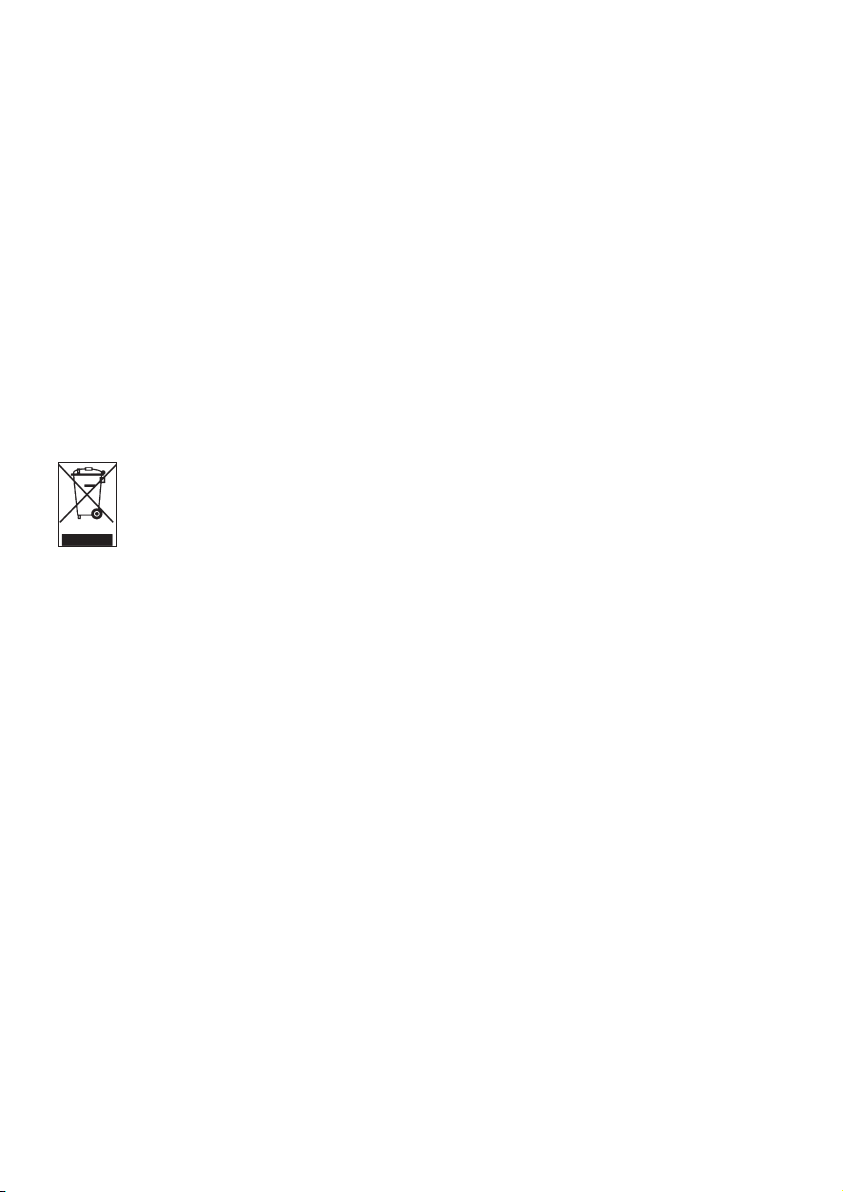
7
Информация об авторских правах
Все торговые марки и зарегистрированные торговые марки являются товарными знаками
соответствующих компаний или организаций.
Несанкционированное копирование записей, загруженных из Интернета или записанных
с компакт-дисков аудио, является нарушением законов авторского права и
международных соглашений.
Несанкционированная запись защищенного от копирования материала, в том числе
компьютерных программ, файлов, теле- и радиопрограмм, а также фонограмм, может
считаться нарушением законов об авторском праве и наказуемо в судебном порядке.
Данное оборудован
Утилизация вышедшего из употребления
оборудования
Данное изделие сконструировано и изготовлено из высококачественных
материалов и компонентов, которые подлежат переработке и вторичному
использованию.
Если изделие маркировано знаком с изображением перечеркнутого мусорного
бака на колесах, это означает, что изделие соответствует директиве Европейского
Союза 2002/96/EC.
Для утилизации электрических и электронных изделий необходимо получить сведения
о местной отдельной системе сбора отходов.
Соблюдайте местные правила и не утилизируйте вышедшее из употребления
оборудование вместе с обычными отходами. Надлежащая утилизация вышедшего из
употребления устройства способствует предотвращению потенциально негативного
влияния на окружающую среду и здоровье человека.
Модификации
Модификации, не разрешенные производителем, могут привести к лишению
пользователей права на использование данного устройства.
Примечание для Европейского союза
Данное изделие соответствует требованиям по радиопомехам Европейского союза.
Page 10
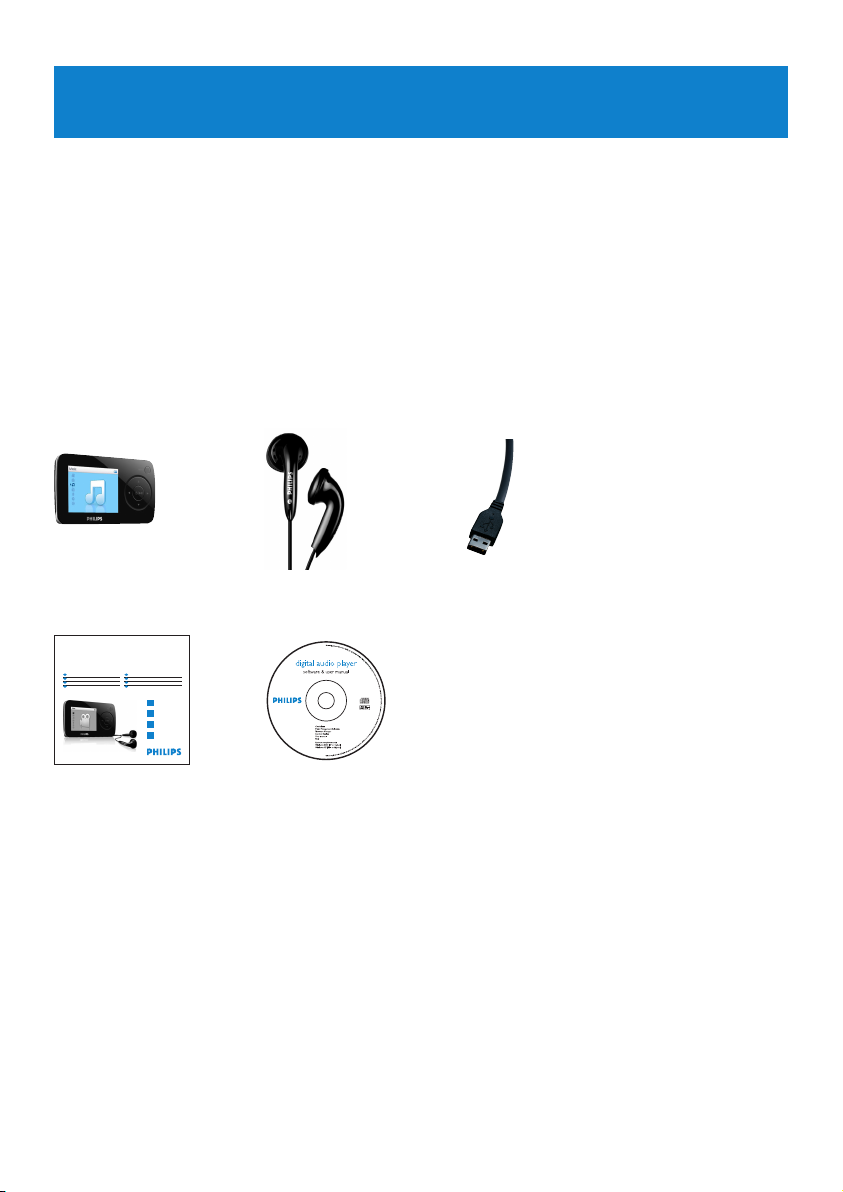
8
2.2 Регистрация изделия
Настоятельно рекомендуется зарегистрировать изделие, чтобы получить доступ к
бесплатным обновлениям. Зарегистрировать изделие следует на сайте
www.philips.com/welcome. После этого вас будут уведомлять о выходе новых
обновлений.
2 Ваш новый плеер
Ваш новый плеер обладает следующими возможностями:
• Воспроизведение видео (WMV)
• Воспроизведение MP3 и WMA
• Обложка
• Просмотр изображений
• FM-радио
• Запись голоса
• Встроенные динамики
2.1 Содержимое упаковки
Следующие аксессуары включены в комплектацию плеера:
Кабельудлинитель USB
Руководство по
быстрому началу
работы
Компакт-диск, содержащий Windows Media Player 11,
Philips Device Manager (Менеджер устройства Philips),
Philips Media Converter (Медиаконвертер Philips),
руководство пользователя и часто задаваемые вопросы
НаушникиПлеер
Philips GoGear audio videoplayer
Quick start guide
Quick start guide 1
EN
Guide de démarrage rapide 12
FR
Guía de inicio rápido 23
ES
Kurzanleitungsanleitung 34
DE
Handleiding voor snel gebruik 45
NL
Guida di riferimento rapido 56
IT
Snabbstartsinstruktioner 67
SV
Быстрый запуск 78
RU
1
2
3
4
SA6014 SA6015
SA6024 SA6025
SA6044 SA6045
Install
Connect
and charge
Transfer
Enjoy
Page 11
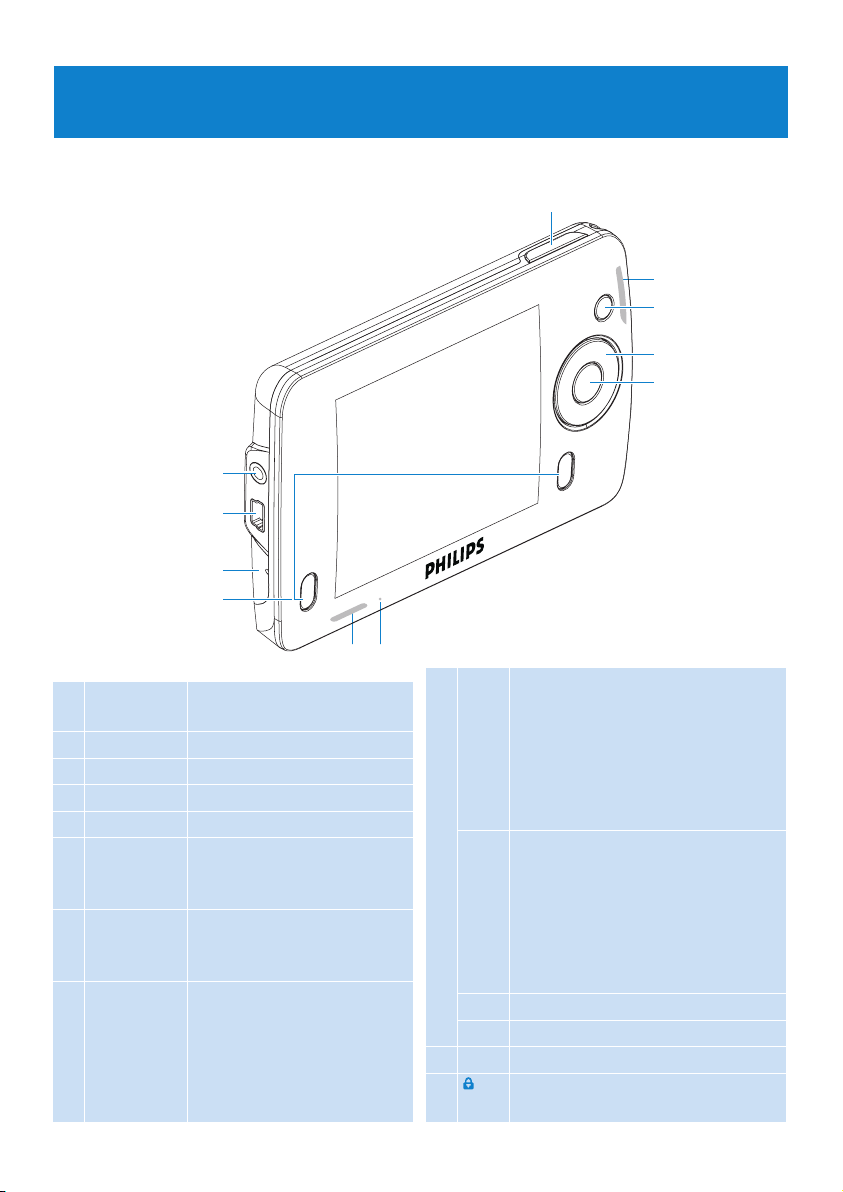
9
3 Начало работы
3.1 Обзор органов управления и соединений
A
B
C
D
E
F
G
H
I
JK
A Громкого-
воритель
Включен, если не
подключены наушники
B Микрофон Для записи голоса
C USB-разъем
D
p
Разъем для наушников
E - Vol + Управление громкостью
F MENU Нажмите для открытия
меню / Возврат в
предыдущее меню
G PLAYLIST Нажмите для добавления
песни в Мобильный
список воспроизведения
H
y / 2;
кратковременно нажмите
для воспроизведения /
приостановления
воспроизведения / видео,
длительно нажмите для
включения / выключения
I
1
Возврат на один уровень меню
или закрытие функции
Во время воспроизведения песен
/ записи нажмите для перехода к
предыдущей песне / записи или
нажмите и удерживайте для
перемотки назад.
2
Переход на один уровень меню
вверх или выбор функции
Во время воспроизведения песен
/ записи нажмите для перехода к
следующей песне / записи или
нажмите и удерживайте для
перемотки вперед.
3
Прокрутка вверх по списку
4
Прокрутка вниз по списку
J Сброс
K
slider
Блокирует все клавиши кроме
клавиш громкости
Page 12
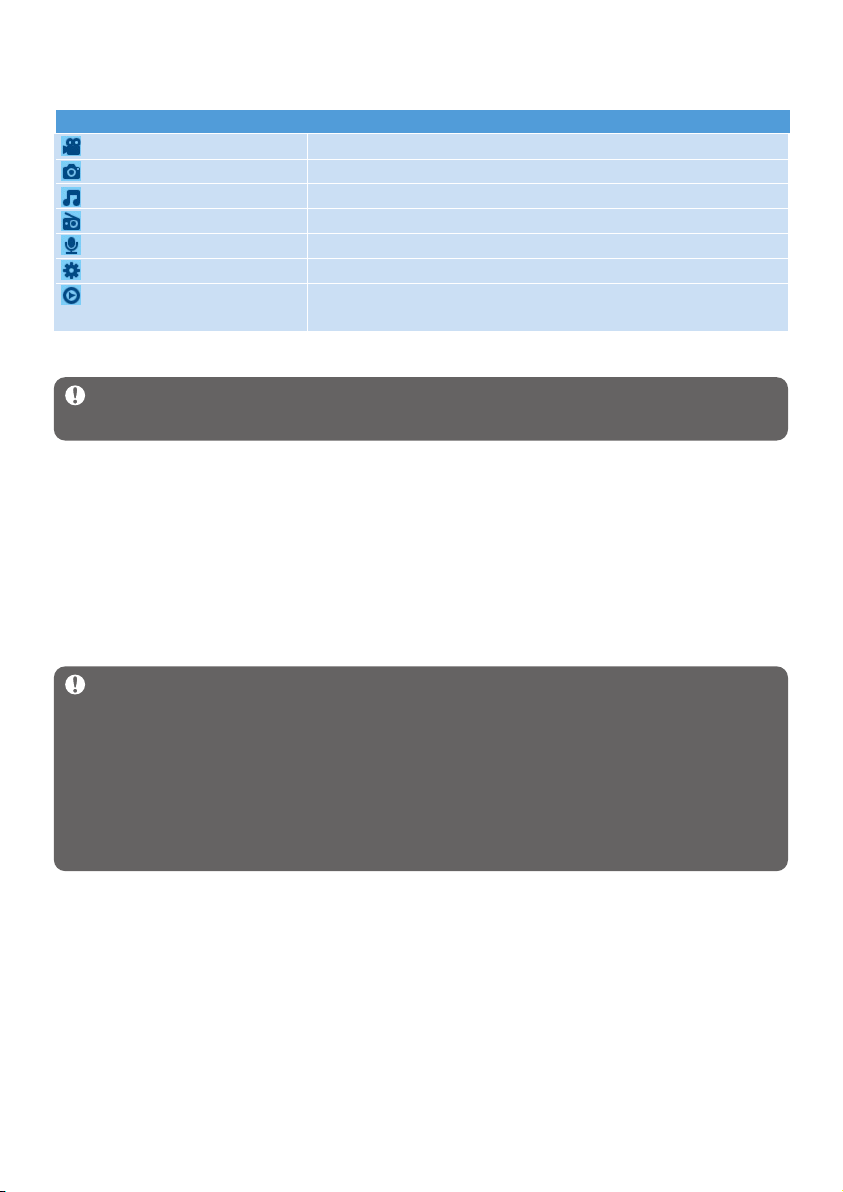
10
Меню Действие
Видео Просмотр видео
Картинка Просмотр картинок
Музыка Воспроизведение цифровых музыкальных композиций
Радио Прослушивание FM-радио
Запись Создание или прослушивание записей
Настройки Индивидуальная настройка параметров плеера
Сейчас воспроизводится Переход к экрану воспроизведения
Последние воспр. Возобновление воспроизведения
3.2 Главное меню
3.3 Установка
Внимание Обязательно установите программное обеспечение с прилагаемого
компакт-диска, прежде чем подключить плеер.
Системные требования:
• Windows XP (SP2 или более поздней версии) или Vista
• Процессор класса Pentium III 800 МГц или выше
• 256 Мб RAM
• 200 Мб свободного пространства на жестком диске
• Подключение к Интернету (предпочтительно)
• Microsoft Internet Explorer 6.0 или выше
• Привод компакт-дисков
• USB-порт
Внимание Для установки запуска данного программного обеспечения требуется
Windows XP Service Pack 2.
Если этот пакет не установлен на ваш ПК, появится запрос на установку Service Pack.
Обязательно установите его, завершите установку программного обеспечения и
только потом подключите устройство.
Это очень важно для обеспечения надлежащей работы вашего плеера при
подключении к ПК.
1 Вставьте компакт-диск, прилагаемый к изделию, в привод компакт-дисков ПК.
2 Выполните инструкции на экране, чтобы установить проигрыватель Windows Media
Player, Медиаконвертер для Philips и утилиту Philips Device Manager
(Диспетчер устройства Philips).
3 Если программа установки не запустится автоматически, просмотрите содержимое
компакт-диска через Проводник Windows и запустите программу, дважды
щелкнув по файлу с расширением .exe.
Потеряли компакт-диск? Не стоит беспокоиться, поскольку содержимое компакт-диска
можно загрузить с сайта www.philips.com/support.
Page 13
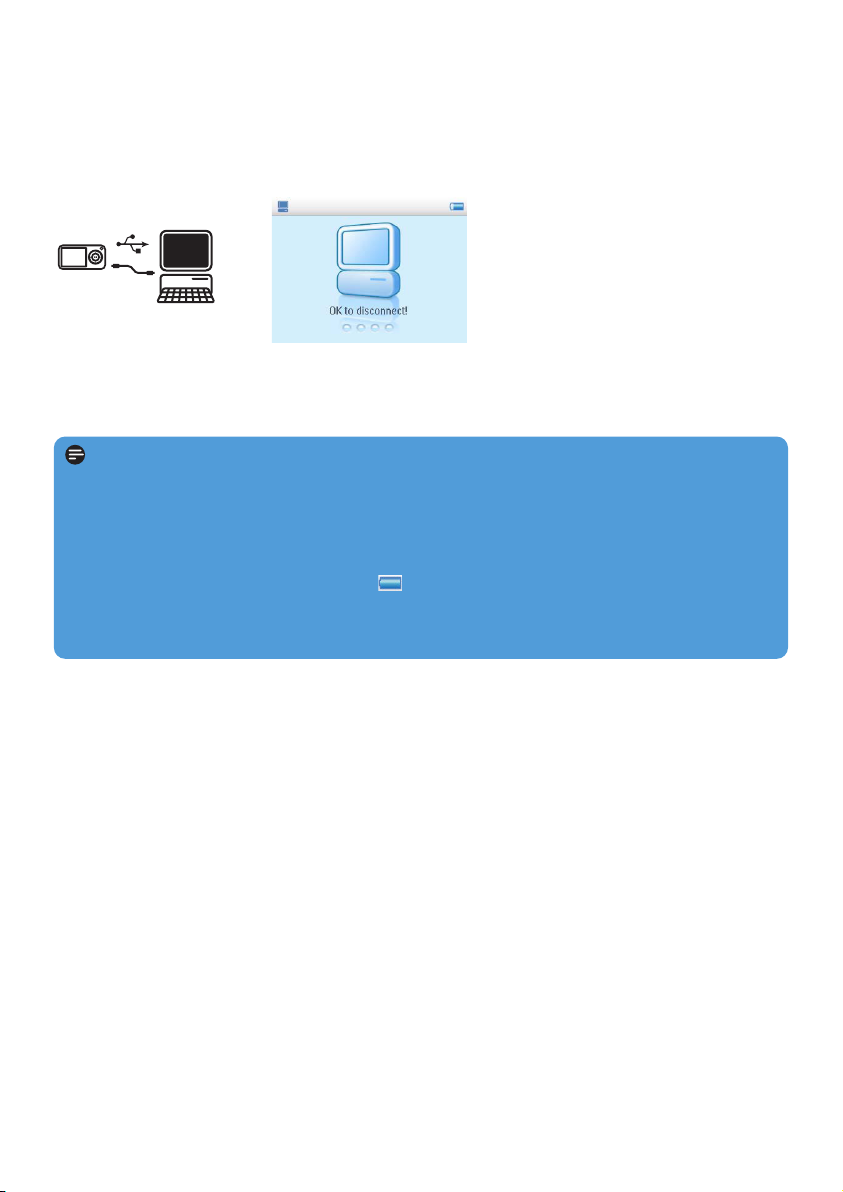
11
3.4 Подключение и зарядка
Плеер заряжается, когда он подключен к ПК.
3.4.1 Используйте прилагаемый USB-кабель
Подключите прилагаемый USB-кабель к ПК для зарядки и передачи данных. Однако
ваш компьютер должен быть включен и обладать высокой мощностью для
осуществления зарядки.
Примечание
Перед первым использованием плеера минимальное время зарядки составляет 5 часов.
Батарея** полностью заряжается (100%) через 5 часа.
Плеер будет полностью заряжен, когда индикатор зарядки перестанет изменяться, и
отобразится соответствующий значок
Полностью заряженный плеер обеспечивает до 20 часов* воспроизведения музыки
или 5 часа* воспроизведения видео.
* Перезаряжаемые батареи заряжаются ограниченное число раз, и, возможно, со
временем их потребуется заменить. Срок службы батареи и количество циклов
зарядки зависит от частоты использования и настроек.
Page 14
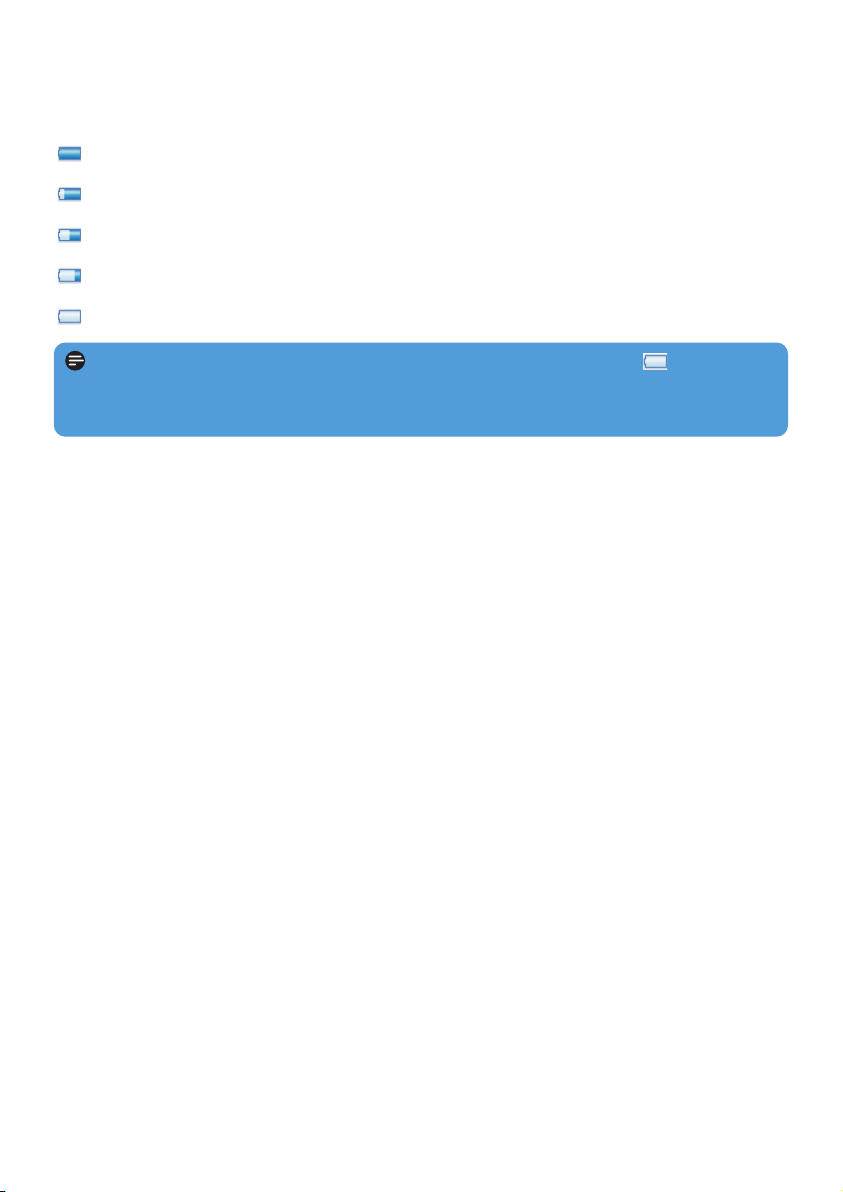
12
3.4.2 Индикация заряда батареи
Приблизительные уровни заряда батареи указываются следующим образом:
Батарея полностью заряжена
Батарея заряжена на две трети
Батарея заряжена наполовину
Недостаточный заряд батареи
Батарея разряжена
Примечание Когда батареи почти полностью разряжены, мигает низкого
заряда батареи. Плеер выключится менее чем через 60 секунд. Плеер сохранит все
настройки и незавершенные записи перед выключением.
3.5 Передача музыки и картинок
Можно передавать музыку и фотографии на плеер с помощью Windows Media Player.
См. подробности в разделе Организация и передача картинок и музыки с
помощью Windows Media Player 11 данного руководства пользователя.
Page 15
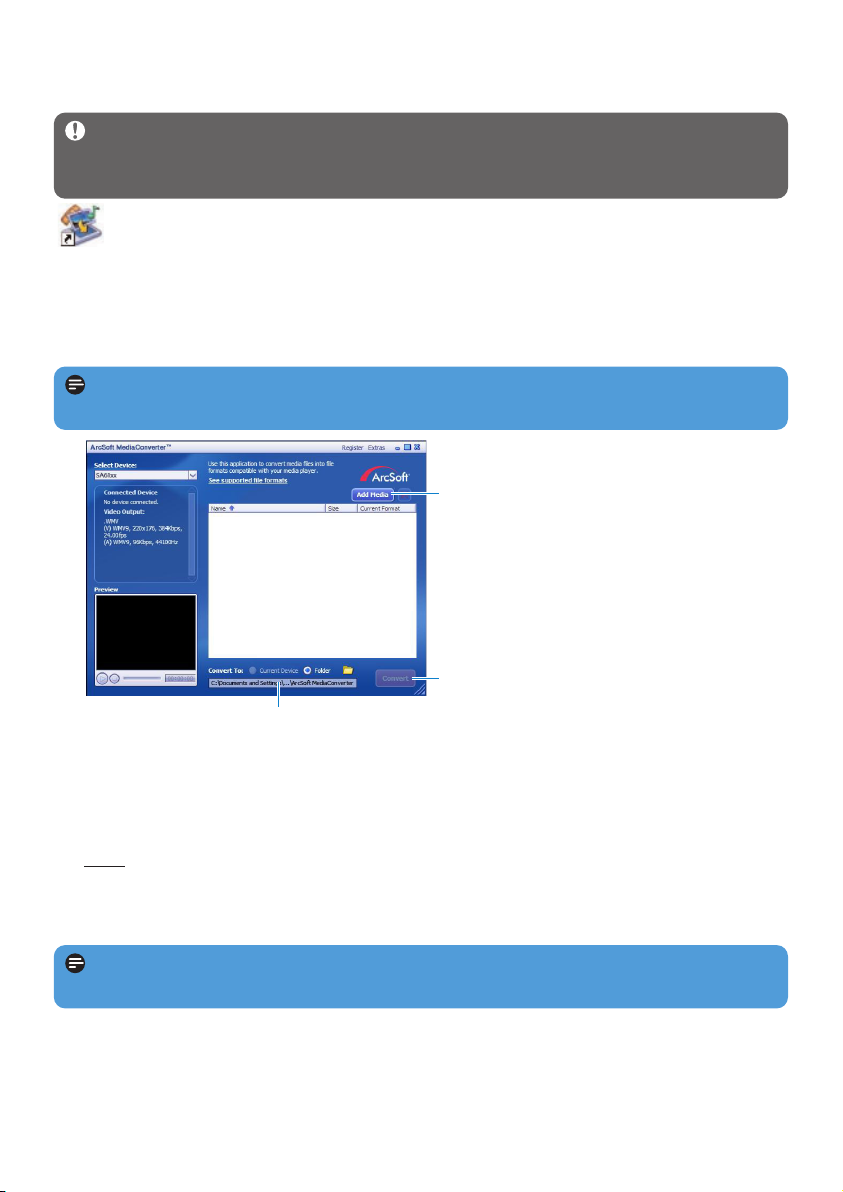
13
3 В параметре Преобразовать в: внизу экрана выберите Текущее устройство,
содержимое будет сохранено непосредственно на подключенном плеере.
4 Нажмите кнопку Добавить медиа для выбора видеофайлов.
5 Нажмите ОТКРЫТЬ, когда найдете на ПК видеофайлы, которые вы хотите
передать в плеер. Можно также добавить дополнительные видеофайлы.
ИЛИ
Выберите Проводник Windows и затем перетащите их на экран
Медиаконвертер для Philips.
6 Нажмите Преобразовать.
7
5
4
>
Все преобразованные файлы будут переданы в плеер.
Примечание Преобразование и передача видео обычно занимает много времени
и зависит от конфигурации вашего ПК. Наберитесь терпения.
Примечание Если необходимо, файлы сначала преобразуются в формат,
поддерживаемый плеером.
3.6 Передача видео
Внимание Если у вас на ПК есть видеофайлы, защищенные DRM, убедитесь, что
вы воспроизвели их как минимум один раз в Windows Media Player перед
передачей в плеер через Медиаконвертер для Philips.
Используйте Медиаконвертер для Philips для преобразования видеофайлов в
файлы правильного размера и передачи видео с ПК в плеер. Данное приложение
преобразует видеофайлы в правильный формат с нужным разрешением перед их
передачей в ваш плеер, так что они гарантированно будут воспроизводиться на плеере.
1 Подключите плеер к ПК с помощью прилагаемого USB-кабеля.
2 Запустите Медиаконвертер для Philips, нажав этот значок на рабочем столе.
Page 16
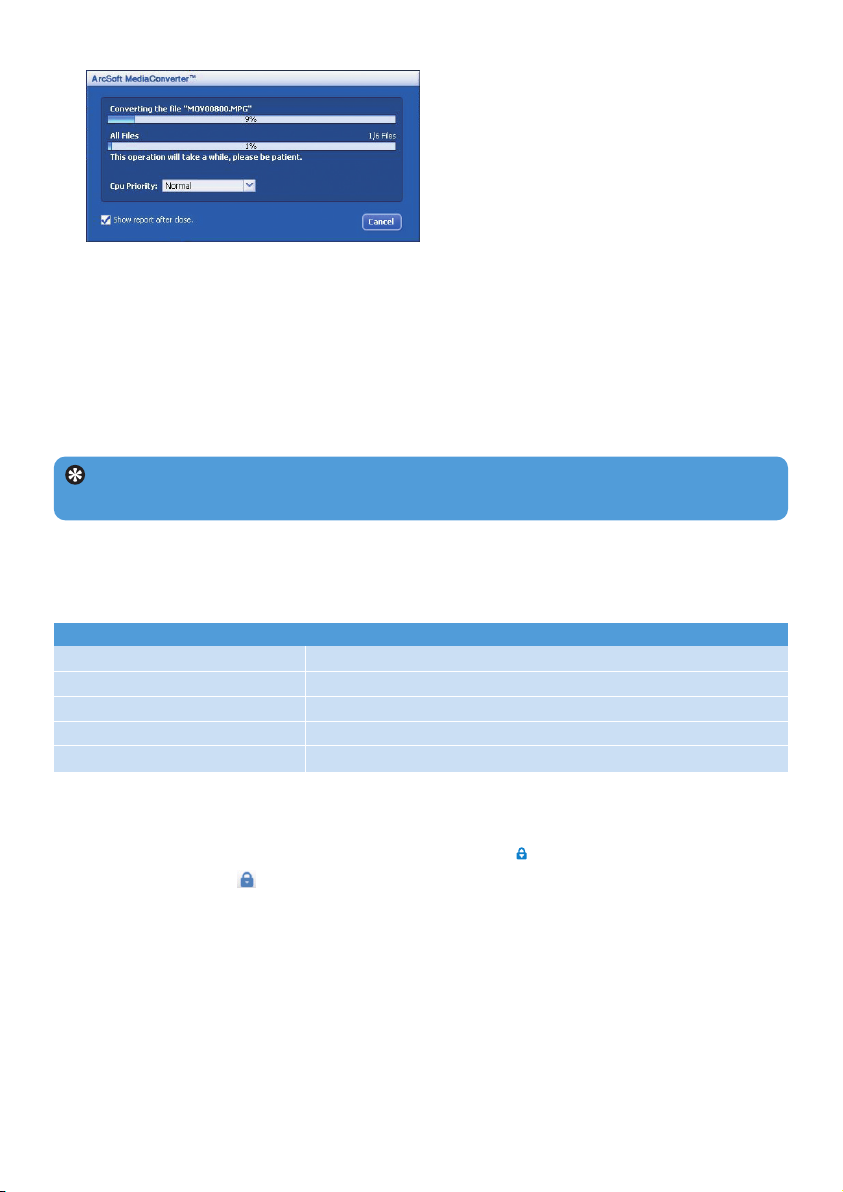
14
Действие Выполнить
Возврат в предыдущее меню Нажмите 1 или MENU
Возврат в главное меню Нажмите и удерживайте MENU
Просмотр меню Нажмите 1 или 2
Прокрутка списка Нажмите 3 или 4
Выбор параметра Нажмите 2
Совет Плеер выключается автоматически, если он не используется или музыка или
видео не воспроизводится в течение 10 минут.
7 Ход преобразования и передачи отображается на экране.
3.7 Эксплуатация
3.7.1 Включение и выключение питания
Для включения нажмите 2;, пока не появится экран приветствия Philips.
Чтобы выключить, нажмите и удерживайте 2;, пока экран не погаснет.
3.7.2 Перемещение по меню
Плеер оснащен системой интуитивного навигационного меню для выполнения настроек
и действий.
3.7.3 Блокировка слайдера
Плеер имеет переключатель "Блокировка" для предотвращения случайных действий.
При перемещении слайдера "Блокировка" в положение , когда питание включено, на
экране отображается , и все функциональные клавиши отключаются, за исключением
- VOL + для регулировки громкости. Переместите переключатель блокировки в
положение разблокировки - кнопки начнут нормально функционировать.
Page 17
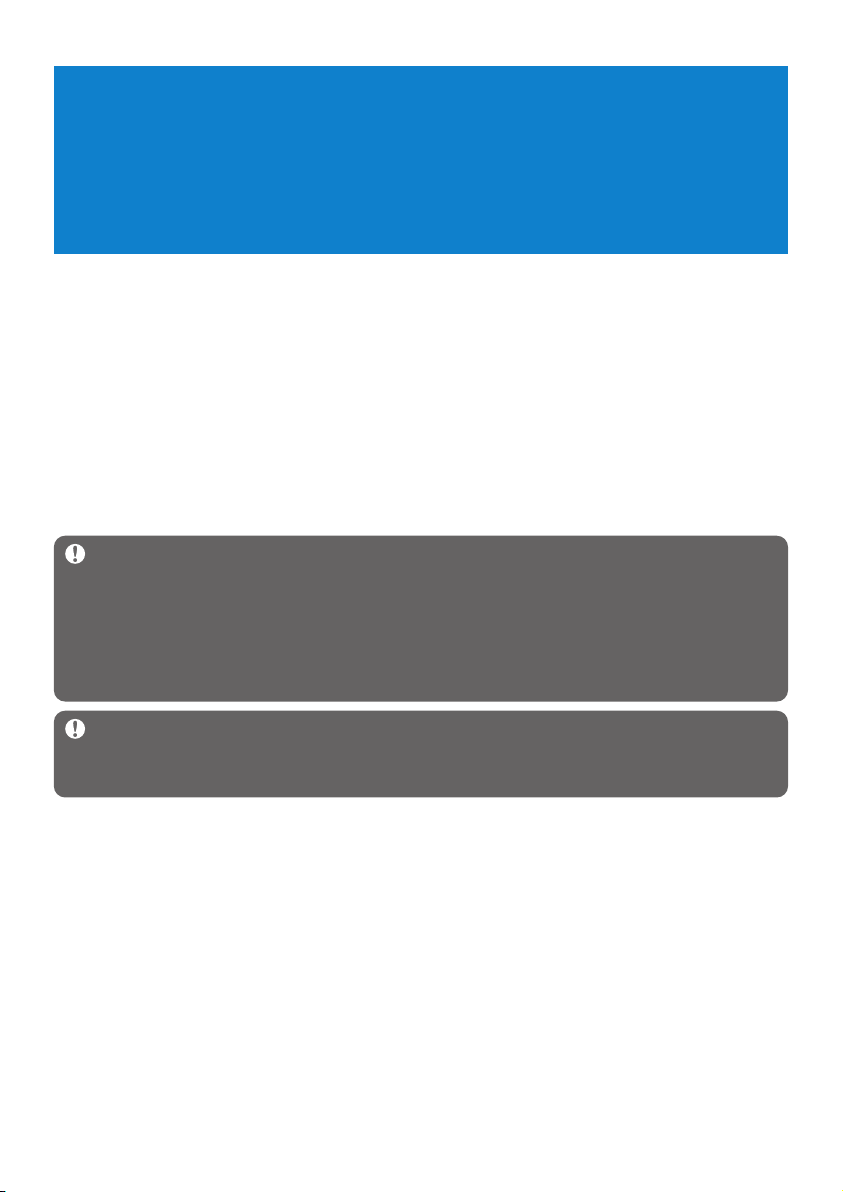
15
4 Организация и передача музыки и
картинок с помощью Windows
Media Player 11
4.1 О программе Windows Media Player 11
Несмотря на то, что плеер поддерживает и Windows Media Player 10, рекомендуем
использовать Windows Media Player 11 для расширения мультимедийных
возможностей, как компьютера, так и плеера.
Windows Media Player 11 представляет собой универсальную программу для
воспроизведения и записи, позволяющую воспроизводить компакт-диски, копировать
композиции с них на жесткий диск, передавать мультимедийные файлы в плеер и т.д. В
этой главе описываются действия по успешной настройке и передаче музыки и
картинок в плеер. Подробности см. в Справке Windows Media Player на компьютере или
зайдите на сайт www.microsoft.com/windows/windowsmedia/player/faq/default.mspx
Внимание Обязательно установите Windows Media Player 11 с прилагаемого
компакт-диска для передачи музыки и картинок.
Хотя Windows Media Player также позволяет передавать видеофайлы с
компьютера в плеер, используйте Медиаконвертер для Philips, содержащийся на
прилагаемом компакт-диске, для передачи видео. Подробности см. в главе 3.6
Передача видео.
Внимание Необходимо войти в систему как администратор или член группы
администраторов для выполнения следующих действий. Подробности см. на сайте
www.microsoft.com
Page 18
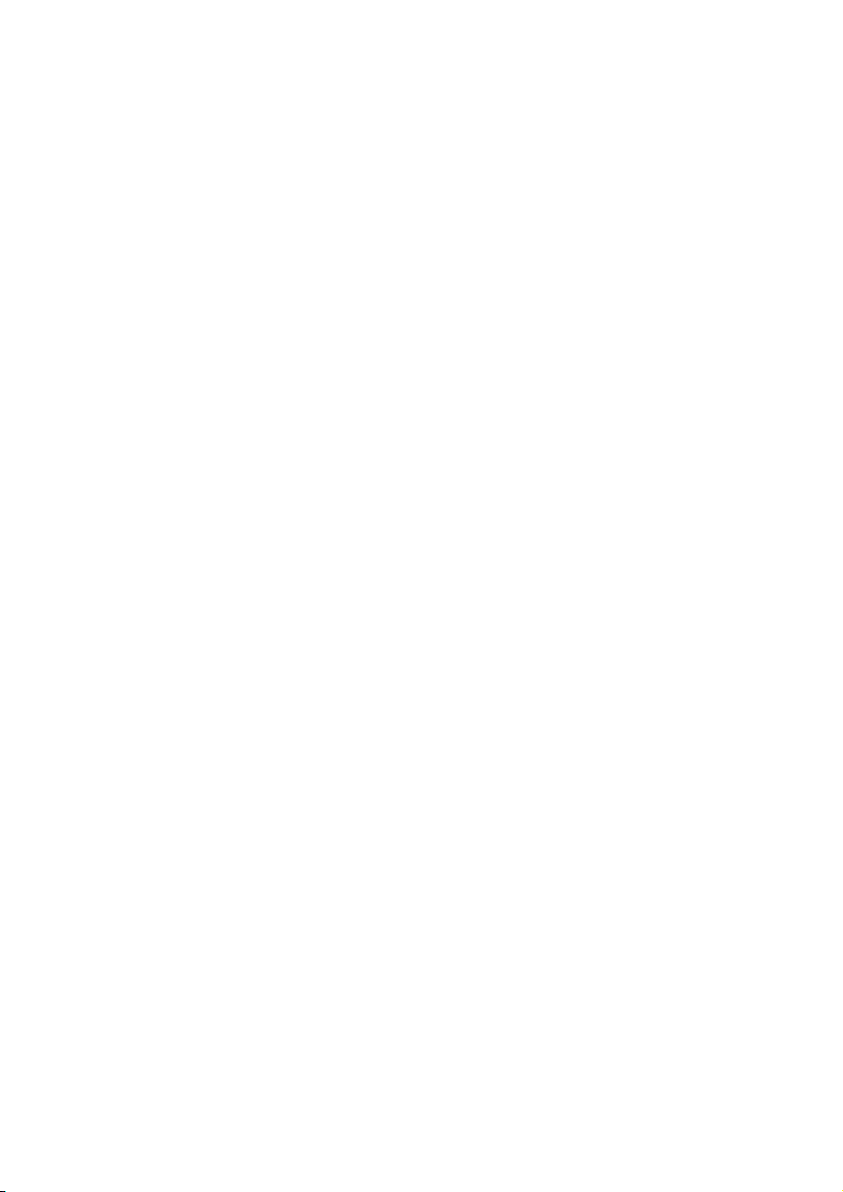
16
4.1.1 Перед установкой Windows Media Player 11
(опционально)
Если необходимо, перед установкой Windows Media Player 11 зайдите в раздел
"Обновление Windows" и установите важные обновления, доступные для вашего
компьютера.
Выполните следующие действия, если хотите сохранить мультимедийную информацию
и рейтинги в ваших мультимедийных файлах, а также создать резервную копию
существующих данных.
1 В Windows Media Player 10 нажмите Сервис и щелкните Параметры.
2 Нажмите вкладку Библиотека, установите флажок Сохранять оценки в общих
настройках в файлах мультимедиа.
>
Пользовательские рейтинги ваших песен будут сохранены в ваших мультимедийных
файлах, а не в файле базы данных библиотеки (это может занять несколько минут).
3 Нажмите Сервис, затем щелкните Обработать сведения о файле мультимедиа.
>
Это гарантирует немедленное сохранение ваших рейтингов (и любых изменений
другой мультимедийной информации) в ваших мультимедийных файлах.
4 Выберите Пуск > Все программы > Стандартные > Служебные >
Архивация данных для создания резервной копии существующих данных.
Page 19

17
3 Нажмите Проверить для продолжения.
4.1.2 Установка Windows Media Player 11
1 Вставьте прилагаемый компакт-диск в дисковод ПК.
2 Выполните инструкции на экране, чтобы установить проигрыватель Windows Media
Player 11.
Примечание Если программа установки не запустится автоматически,
просмотрите содержимое компакт-диска через Проводник Windows и запустите
программу, дважды щелкнув по файлу с расширением .exe.
Примечание Если во время установки появляются следующие диалоговые окна,
прочтите тексты, прежде чем продолжить установку:
Page 20
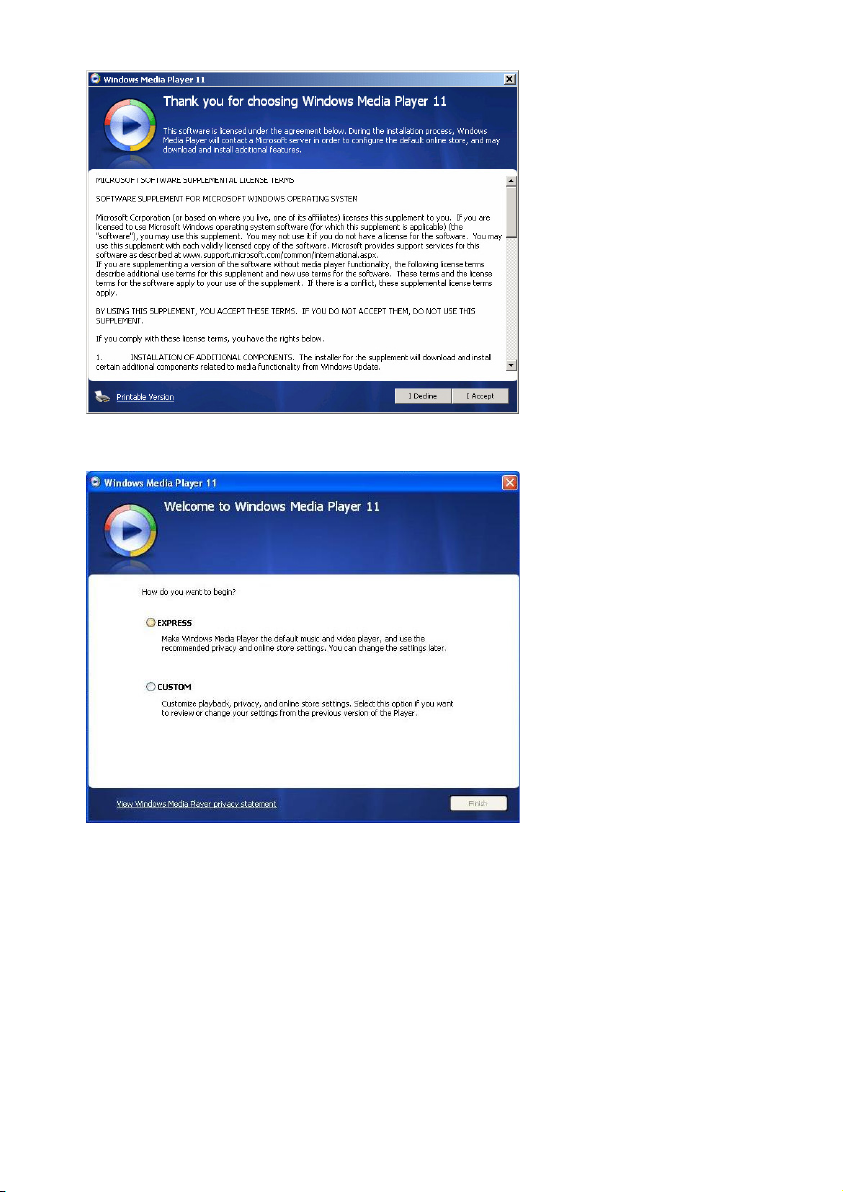
18
4 Нажмите Я принимаю для продолжения.
5 Выберите ЭКСПРЕСС и нажмите Готово.
Page 21
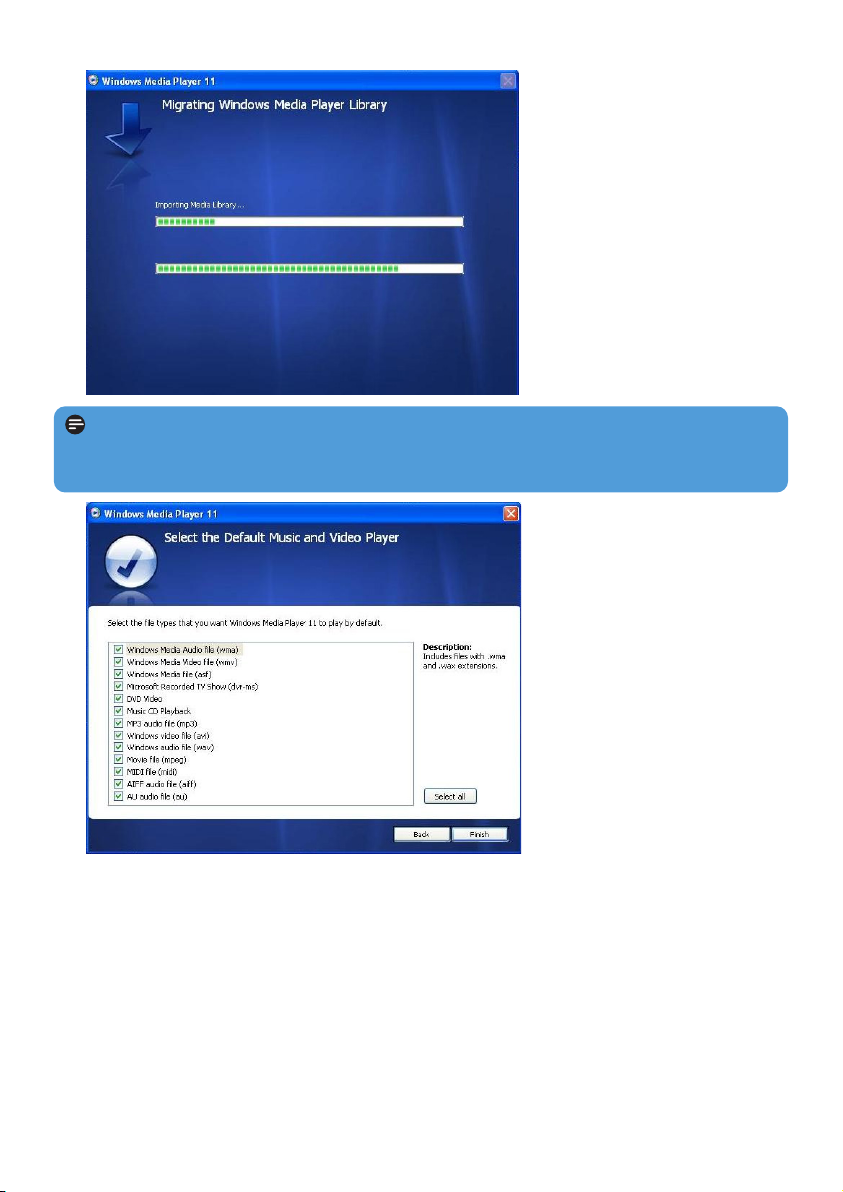
19
6 Установите флажки для выбора типов файлов, которые вы хотите воспроизвести в
Windows Media Player по умолчанию, или нажмите Выбрать все и затем -
Готово.
Примечание Существующая мультимедийная библиотека передается в Windows
Media Player 11. Это может занять несколько минут в зависимости от размера
библиотеки.
Page 22

20
7 Установите флажки для выбора параметров конфиденциальности и затем щелкните
Далее для завершения необходимых настроек.
4.1.3 Откат к предыдущей версии Windows Media Player
Если возникли проблемы с Windows Media Player 11, можно просто выполнить откат
к версии, ранее установленной на вашем компьютере.
1 Отсоедините плеер от компьютера.
2 Выберите Пуск, затем нажмите Панель управления.
3 В Панели управления выберите Установка и удаление программ.
4 Выберите Windows Media Player 11 и нажмите Удалить.
>
Появится диалоговое окно подтверждения.
5 Нажмите ОК.
6 По окончании процесса отката (это может занять несколько минут) нажмите
Перезагрузить.
7 Выберите Пуск, затем нажмите Панель управления.
8 В Панели управления выберите Установка и удаление программ.
9 Выберите Windows Media Player 11 Runtime и нажмите Удалить.
>
Появится диалоговое окно подтверждения.
10 Нажмите ОК.
>
Появится второе диалоговое окно подтверждения.
11 Нажмите ОК.
Page 23

21
12 По окончании процесса отката (это может занять несколько минут) нажмите
Перезагрузить.
13 Выберите Пуск, затем нажмите Панель управления.
14 В Панели управления выберите Установка и удаление программ.
15 Выберите Microsoft User-Mode Driver Framework Feature Pack 1.0, затем
нажмите Удалить.
16 Следуйте инструкциям Software Update Removal Wizard.
17 Если появилось диалоговое окно Wudf01000, нажмите Да для продолжения. По
окончании процесса удаления программного обеспечения (это может занять
несколько минут) нажмите Готово.
4.1.4 Более подробная информация об откате к предыдущей
версии Windows Media Player
Если вы выполняете откат к предыдущей версии Windows Media Player, и плеер
более не обнаруживается Windows или Windows Media Player, выполните следующие
действия:
1 Включите плеер и подключите его к компьютеру с помощью прилагаемого USB-кабеля.
2 Щелкните правой кнопкой мыши по Мой компьютер, затем нажмите Управление.
3 В левой панели нажмите Диспетчер устройств.
4 В правой панели нажмите значок "+" рядом с надписью Съемные ЗУ.
5 Щелкните правой кнопкой мыши GoGear SA61xx, затем нажмите Удалить.
6 В диалоговом окне подтверждения нажмите OK для удаления плеера.
7 Отсоедините плеер от компьютера, проверьте, что он еще включен и затем снова
подключите его к компьютеру.
>
Windows обнаружит устройство и автоматически переустановит его. В течение
одной - двух минут GoGear SA61xx появится в разделе "Съемные ЗУ" Диспетчера
устройств.
4.2 Передача музыки и картинок
Можно просматривать и управлять музыкальными и видеофайлами с помощью
Windows Media Player.
Внимание Для переноса музыки и картинок на ваш плеер рекомендуется всегда
использовать Windows Media Player.
Page 24

22
4.2.1 Добавление музыки и картинок в библиотеку Windows
Media Player
По умолчанию Windows Media Player автоматически загружает все музыкальные файлы и
фотографии, хранимые в папках Моя музыка и Мои рисунки в библиотеку. Если вы
добавляете новые файлы в эти папки, они также автоматически добавляются в библиотеку.
Добавление музыкальных файлов и картинок, хранимых в любом месте на
вашем компьютере или сети
1 Выберите Пуск > Все программы > Windows Media Player для запуска
программы Windows Media Player.
2 Нажмите стрелку вниз под вкладкой Библиотека и выберите Добавить в
библиотеку ...
>
Появится диалоговое окно Добавить в библиотеку.
3 Нажмите <<Дополнительные параметры для расширения диалогового окна.
Page 25

23
4 Нажмите Добавить...
>
Появится диалоговое окно добавления.
5
Выберите папку, в которой вы хранили музыкальные файлы и фотографии, и нажмите OK.
6 Вернитесь к диалоговому окну "Добавить" и нажмите OK.
>
Windows Media Player начнет санирование папки и добавит имеющуюся музык
или фотографии в библиотеку.
7 По окончании нажмите Закрыть.
4.2.2 Переключение между библиотекой музыки и картинок
в Windows Media Player и плеере
Для переключения между библиотекой музыки и картинок просто нажмите стрелку в
верхнем левом углу Windows Media Player и выберите категорию, которую хотите
просмотреть.
Совет Windows Media Player настроен на пропуск аудиофайлов размером менее
100 КБ. Для учета файлов меньшего размера можно изменить настройки по
умолчанию в диалоговом окне "Добавить в библиотеку".
Page 26

24
4.2.3 Копирование песен с компакт-диска
Чтобы перенести музыку с компакт-диска в плеер, следует сначала создать цифровые
копии музыкальных композиций на компьютере. Этот процесс называется
"копированием".
1 Запустите Windows Media Player.
2 Нажмите стрелку вниз под вкладкой Копировать и выберите Формат для выбора
нужного формата.
3 Нажмите стрелку вниз под вкладкой Копировать и выберите Битрейт для выбора
нужного битрейта.
Совет Более высокий битрейт воспроизводит звук с лучшим качеством, но размер
файла увеличивается. Рекомендованный формат для вашего плеера - 128 Кбит/с MP3
или 64 Кбит/с WMA.
Page 27

25
4 Вставьте аудио компакт-диск в CD-привод компьютера.
>
Будут перечислены все композиции на компакт-диске. По умолчанию Windows
Media Player начнет копирование всех песен на компакт-диске. Для изменения
этого параметра нажмите стрелку вниз под вкладкой Копировать и выберите
Автоматически копировать вставленный CD > Никогда.
Внимание Убедитесь, что вы подключены к Интернету перед началом
копирования, чтобы Windows Media Player мог загрузить сведения об альбоме и
композицию из онлайновой музыкальной базы данных. Если компьютер не подключен
к Интернету, нужно будет ввести сведения об альбоме и композиции вручную.
Поскольку Windows Media Player не всегда может определить нужную песню на
компакт-диске, а онлайновая музыкальная база данных не всегда может содержать
правильную информацию (особенно о новых альбомах или альбомах менее известных
исполнителей), возможно, потребуется вручную отредактировать или ввести
информацию об альбоме и композиции. См. Редактирование сведений о
композиции в Windows Media Player.
Page 28

26
5 Выберите песни, которые вы хотите скопировать, поставив флажки.
6 Нажмите Начать копирование.
>
Выбранные композиции преобразуются и добавляются в библиотеку Windows
Media Player.
4.2.4 Покупка музыки в Интернете
Чтобы приобрести музыку в Интернете, выберите музыкальный магазин.
1 Запустите Windows Media Player.
2 Нажмите стрелку вниз под вкладкой Путеводитель и выберите Просмотреть
Интернет-магазины.
3 Выберите магазин и выполните инструкции на экране.
Page 29

27
>
Приобретенная песня или альбом появится в библиотеке Windows Media Player.
4.3 Синхронизация содержимого Windows
Media с плеером
Можно синхронизировать музыку и фотографии с плеером, используя Windows Media
Player. Просто подключите плеер к компьютеру с помощью прилагаемого USB-кабеля,
настройте синхронизацию, и можете синхронизировать вашу мультимедийную
библиотеку с плеером.
При первом подключении плеера к компьютеру Windows Media Player автоматически
выберет способ синхронизации (автоматически или вручную), лучше всего подходящий
для вашего плеера.
Автоматически Если на плеере есть достаточно места для хранения (как минимум 4
Гб свободного пространства), и вся мультимедийная библиотека уместится в плеер, она
будет автоматически скопирована в него сразу после подключения плеера к
компьютеру.
Вручную Если вся библиотека не уместится в плеер, появится запрос на выбор вручную
отдельных файлов или списков воспроизведения, которые вы хотите передать в плеер.
Примечание В зависимости от того, где вы находитесь, и какой язык
используете, список магазинов может отличаться от представленного здесь.
Page 30

28
Внимание Не отсоединяйте плеер во время передачи данных. Если вы
отсоедините плеер, передача будет прервана, и Windows, возможно, не распознает
плеер после этого. Для устранения проблемы выполните действия 1 - 7, указанные в
разделе 4.1.4 Откат к предыдущей версии плеера.
4.3.1 Настройка плеера
1 Запустите Windows Media Player.
2 Включите плеер и затем подключите его к компьютеру с помощью прилагаемого
USB-кабеля.
>
Если появится запрос, выберите параметр для синхронизации устройства с помощью
Windows Media Player.
3 Если Windows Media Player выберет автоматическую синхронизацию устройства,
нажмите Готово.
>
Вся библиотека будет синхронизирована с плеером. Затем при каждом подключении
плеера к компьютеру синхронизация будет происходить автоматически. Можно
также выбрать и определить приоритетность автоматически синхронизируемых
элементов (см. Выбор и определение приоритетности автоматически
синхронизируемых элементов).
4 Если Windows Media Player выберет ручную синхронизацию устройства, нажмите
Готово.
>
Затем нужно нажать вкладку Синхронизация и выбрать файлы и списки
воспроизведения для ручной синхронизации (см. 4.3.4 Выбор файлов и списков
воспроизведения для ручной синхронизации).
Page 31

29
4.3.2 Переключение между автоматической и ручной
синхронизацией
После первой настройки плеера, в зависимости от ваших предпочтений, можно
переключаться между автоматической и ручной синхронизацией.
1 Нажмите стрелку вниз под вкладкой Синхронизация и выберите Philips GoGear
SA61xx > Настроить синхронизацию.
2 Установите или уберите флажок Синхронизировать это устройство
автоматически.
4.3.3 Выбор и определение приоритетности автоматически
синхронизируемых элементов
Если Windows Media Player выбрал автоматическую синхронизацию вашего
устройство, можно отменить синхронизацию всей библиотеки. Можно выбрать нужные
элементы для синхронизации из существующих списков воспроизведения или создать
новые списки. Эти выбранные списки воспроизведения будут синхронизироваться с
плеером при его каждом подключении к компьютеру.
1 Нажмите стрелку вниз под вкладкой Синхронизация и выберите Philips GoGear
SA61xx > Настроить синхронизацию.
>
Появится диалоговое окно Настройка устройства.
2 В панели Доступные списки воспроизведения выберите существующие списки
воспроизведения, которые вы хотите синхронизировать, и нажмите Добавить.
Page 32

30
3 Для создания списка воспроизведения нажмите Новый автоматический список
воспроизведения и следуйте инструкциям на экране, чтобы определить критерии
для файлов в автоматическом списке воспроизведения (подробности о создании
автоматического списка воспроизведения см. в разделе 4.4.2 Создание
автоматического списка воспроизведения).
4 Для удаления списка воспроизведения нажмите его в списке Списки
воспроизведения для синхронизации, затем нажмите Удалить.
5 В панели Списки воспроизведения для синхронизации выберите список
воспроизведения и нажмите стрелки Приоритет для их выстраивания в нужно вам
порядке синхронизации.
>
Если плеер заполняется до окончания синхронизации, файлы и списки
воспроизведения с более низким приоритетом не синхронизируются.
Совет Если свободная память плеера ограничена или ваша мультимедийная
библиотека слишком увеличилась и больше не умещается в плеер, перемешайте
файлы, указанные в списках воспроизведения, выбранных для синхронизации. Для
этого установите флажок Перемешать синхронизируемое. Затем при каждом
подключении плеера к компьютеру файлы будут удаляться с плеера, а новый набор
файлов (из панели Списки воспроизведения для синхронизации) будет
добавляться.
Page 33

31
5 В панели "Список синхронизации" проверьте, что элементы, выбранные для
синхронизации, уместятся в плеер. Если необходимо, удалите элементы из списка.
4.3.4 Выбор файлов и списков воспроизведения для ручной
синхронизации
При ручной синхронизации нужно создать список файлов и списков воспроизведения,
которые вы хотите синхронизировать. Можно также перемешать файлы из списков
воспроизведения, которые будут синхронизироваться с плеером.
1 Запустите Windows Media Player.
2 Включите плеер и затем подключите его к компьютеру с помощью прилагаемого
USB-кабеля.
3 Нажмите вкладку Синхронизация.
4 Перетащите файлы и списки воспроизведения, которые вы хотите
синхронизировать, из панели "Содержимое" в панель "Список синхронизации".
Можно также щелкнуть правой кнопкой мыши по файлу или списку
воспроизведения и выбрать Добавить в Список синхронизации.
Совет Для переключения между библиотекой музыки и картинок просто нажмите
стрелку в верхнем левом углу Windows Media Player и выберите категорию,
которую хотите просмотреть.
Page 34

32
Совет Если композиция, которую вы пытаетесь синхронизировать, является
защищенным файлом, появится запрос на обновление компонентов безопасности на
вашем компьютере. В этом случае воспроизведите композицию в Windows Media
Player и при появлении запроса следуйте действиям на экране по обновлению
компонентов безопасности. После обновления компонентов безопасности,
синхронизируйте файл с плеером еще раз.
6 Для удаления элементов щелкните правой кнопкой мыши по элементу в панели
"Список синхронизации", затем выберите Удалить из списка.
7 Нажмите кнопку Начать синхронизацию для передачи элементов из "Списка
синхронизации" в плеер.
>
Ход операции будет отображаться в правом нижнем углу Windows Media Player.
8 Если вы хотите остановить передачу, нажмите Остановить синхронизацию.
Совет Для выбора нескольких файлов нажмите один файл, затем нажмите и
удерживайте клавишу CTRL на клавиатуре компьютера, затем щелкните другие
файлы, которые хотите выбрать.
Для выбора нескольких файлов подряд нажмите первый файл, затем нажмите и
удерживайте клавишу SHIFT на клавиатуре компьютера, затем щелкните последний
файл в списке, который хотите выбрать.
Для выбора всех файлов нажмите любой файл для выделения, затем нажмите и
удерживайте клавиши CTRL + A на клавиатуре компьютера.
Page 35

33
4.3.5 Перемешивание вручную синхронизируемых элементов
на плеере
Функция "Перемешать синхронизацию" в Windows Media Player способна
определить объем памяти в плеере и загрузить в него случайную выборку файлов.
1 Запустите Windows Media Player.
2 Включите плеер и затем подключите его к компьютеру с помощью прилагаемого
USB-кабеля.
3 Нажмите стрелку вниз под вкладкой Синхронизация и выберите Перемешать
"Philips GoGear SA61xx".
4 Если появится команда, нажмите кнопку Да для начала синхронизации. В противном
случае синхронизация начнется незамедлительно.
>
Ход операции будет отображаться в правом нижнем углу Windows Media Player.
5 Для остановки синхронизации нажмите стрелку вниз под вкладкой Синхронизация
и выберите Остановить синхронизацию с "Philips GoGear SA61xx".
Page 36

34
4.3.6 Копирование файлов с плеера на компьютер
Плеер поддерживает реверсную синхронизацию, позволяющую копировать файлы с
плеера на компьютер через Windows Media Player.
1 Запустите Windows Media Player.
2 Включите плеер и затем подключите его к компьютеру с помощью прилагаемого
USB-кабеля.
3 Нажмите Philips GoGear SA61xx в левой панели "Навигация".
>
Можно просматривать содержимое плеера с помощью разных видов: Недавно
добавленные, Исполнитель, Альбом, Песни и т.д.
Содержимое плеера перечисляется в панели "Содержимое".
4 Перейдите к файлу или списку воспроизведения, который хотите скопировать с
плеера на компьютер.
5 Щелкните правой кнопкой мыши по файлу или списку воспроизведения и выберите
Копировать с устройства.
4.4 Управление списком воспроизведения
Windows Media Player
Списки воспроизведения позволяют смешивать любое сочетание песен или картинок по
вашему желанию для длительного прослушивания или просмотра. Можно создать
обычные или автоматические списки воспроизведения, содержащие песни, фотографии
или и то, и другое, используя Windows Media Player 11.
4.4.1 Создание обычного списка воспроизведения
1 Нажмите стрелку вниз под вкладкой Библиотека и выберите Создать список
воспроизведения.
>
В панели "Список" появится Безымянный список воспроизведения.
Совет Для переключения между библиотекой музыки и картинок просто нажмите
стрелку в верхнем левом углу Windows Media Player и выберите категорию,
которую хотите просмотреть.
Page 37

35
2 Нажмите Безымянный список воспроизведения и введите новое название для
списка.
3 Для добавления элементов в ваш список воспроизведения перетащите их из панели
"Содержимое" в панель "Список". Список воспроизведения может содержать как
песни, так и фотографии.
Совет Для переключения между библиотекой музыки и картинок просто нажмите
стрелку в верхнем левом углу Windows Media Player и выберите категорию,
которую хотите просмотреть.
4 По окончании добавления элементов в список воспроизведения нажмите
Сохранить список воспроизведения.
4.4.2 Создание автоматического списка воспроизведения
Windows Media Player может автоматически создавать списки воспроизведения,
основываясь на различных критериях.
1 Нажмите стрелку вниз под вкладкой Библиотека и выберите Создать
автоматический список воспроизведения.
>
Появится диалоговое окно Новый автоматический список воспроизведения.
Page 38

36
2 Введите название для автоматического списка воспроизведения.
3 Нажмите первый зеленый значок "плюс" и выберите первый критерий из
раскрывающегося списка.
>
Критерий будет занесен в список.
4 Нажмите подчеркнутые слова для дальнейшего определения критериев.
5 Нажмите второй и третий зеленые значки "плюс" для выбора и определения
дальнейших критериев автоматического списка воспроизведения.
6 По окончании нажмите кнопку OK.
4.4.3 Редактирование списка воспроизведения
Можно редактировать существующие списки воспроизведения в любое время.
1 Нажмите Списки воспроизведения в левой панели "Навигация".
>
Все списки воспроизведения отображаются в панели "Содержимое".
Page 39

37
2 Щелкните правой кнопкой мыши по списку воспроизведения, который нужно
отредактировать, и выберите Редактировать в панели Список из всплывающего
меню.
>
Содержимое списка воспроизведения отображается в панели "Список".
3 Для удаления элемента из списка воспроизведения щелкните по нему правой
кнопкой мыши и выберите Удалить из списка.
4 Для изменения порядка элементов в списке воспроизведения нажмите и перетащите
любой элемент на новое место внутри панели "Список".
5 Для добавления нового элемента в список воспроизведения выберите его из
библиотеки и перетащите в панель "Список".
6 По окончании редактирования списка воспроизведения нажмите кнопку
Сохранить список воспроизведения.
Page 40

38
4.4.4 Передача списков воспроизведения в плеер
См. 4.3.4 Выбор файлов и списков воспроизведения для ручной синхронизации.
4.5 Организация песен и списков
воспроизведения в Windows Media Player
4.5.1 Поиск музыки или картинок с помощью Windows Media
Player
1 Нажмите вкладку Библиотека.
2 Для поиска музыкальных файлов нажмите стрелку в левом верхнем углу Windows
Media Player и выберите Музыка. Для поиска картинок нажмите Фото.
3 Напечатайте несколько ключевых слов файла, например, название песни,
исполнитель и т.д. в поле поиска.
>
Результаты поиска будет появляться в панели "Содержимое" по мере печати и
обновляться с вводом каждой новой буквы поиска.
3 Продолжайте вводить ключевые слова для оптимизации результатов поиска.
4.5.2 Удаление файлов и списков воспроизведения из
библиотеки Windows Media Player
1 Нажмите вкладку Библиотека.
2 Для удаления музыкальных файлов нажмите стрелку в левом верхнем углу Windows
Media Player и выберите Музыка. Для удаления картинок нажмите Фото.
3 Перейдите к файлу или списку воспроизведения, который нужно удалить.
4 Щелкните правой кнопкой мыши по файлу или списку воспроизведения и выберите
Удалить.
5 Выберите Удалить только из библиотеки или Удалить из библиотеки и с
моего компьютера и нажмите OK.
4.5.3 Удаление файлов и списков воспроизведения с плеера
Можно также использовать Windows Media Player для управления файлами,
хранимыми в плеере. Когда плеер подключен к компьютеру, его содержимое
отображается в Windows Media Player. Затем можно удалить файлы или списки
воспроизведения, как и любые другие файлы, отображаемые в Windows Media Player.
1 Нажмите Philips GoGear SA61xx в левой панели "Навигация".
>
Можно просматривать содержимое плеера с помощью разных видов: Недавно
добавленные, Исполнитель, Альбом, Песни и т.д.
Содержимое плеера перечисляется в панели "Содержимое".
Page 41

39
2 Для удаления музыкальных файлов нажмите стрелку в левом верхнем углу Windows
Media Player и выберите Музыка. Для удаления картинок нажмите Фото.
3 Перейдите к файлу или списку воспроизведения, который нужно удалить.
4 Щелкните правой кнопкой мыши по файлу или списку воспроизведения и выберите
Удалить.
5 Нажмите ОК.
4.5.4 Добавление или изменение обложки альбома
1 Найдите и сохраните обложку альбома (предпочтительно в формате JPG) на
компьютере.
2 Щелкните правой кнопкой мыши по обложке и выберите Копировать
3 Перейдите к Windows Media Player найдите альбом, чью обложку вы хотите
добавить или изменить.
4 Щелкните правой кнопкой мыши по обложке и выберите Вставить.
>
Новая обложка альбома теперь отображается на альбоме в Windows Media Player.
Совет Можно найти обложку альбома через службу Google Image Search
(images.google.com)
Page 42

40
4.5.5 Редактирование сведений о композиции в Windows
Media Player
1 Нажмите вкладку Библиотека.
2 Перейдите к песне, которую хотите отредактировать.
3 Щелкните правой кнопкой мыши по песне и выберите Расширенный редактор
тегов из всплывающего меню.
>
Появится диалоговое окно Расширенный редактор тегов.
4 Выберите подходящую вкладку и введите или отредактируйте информацию.
5 Нажмите OK для сохранения изменений.
Page 43

41
4.5.6 Форматирование плеера с помощью Windows Media
Player
Можно переформатировать жесткий диск плеера для удаления всех данных.
1 Запустите Windows Media Player.
2 Включите плеер и затем подключите его к компьютеру с помощью прилагаемого
USB-кабеля.
3 Нажмите стрелку вниз под вкладкой Синхронизация и выберите Philips GoGear
SA61xx > Форматировать.
Page 44

42
5 Подробные сведения об
эксплуатации
5.1 Музыкальный режим
На плеер предварительно загружается несколько композиций. Чтобы перенести
коллекцию цифровой музыки и картинок с компьютера на плеер, воспользуйтесь
проигрывателем Windows Media Player. Подробную информацию о передаче музыки
можно найти в разделе Организация и передача картинок и музыки с помощью
Windows Media Player 11 данного руководства пользователя.
5.1.1 правление
Можно выполнить следующие действия во время воспроизведения музыки:
Действие Выполнить
Воспроизведение музыки или пауза Нажмите 2;
Переход к следующей композиции Нажмите 2
Возврат к предыдущей композиции Нажмите 1
Быстрая перемотка вперед Нажмите и удерживайте 2
Быстрая перемотка назад Нажмите и удерживайте 1
Возврат к просмотру меню Длительно/кратковременно нажмите MENU
Повышение громкости Нажмите VOL +
Понижение громкости Нажмите VOL -
Page 45

43
2 Нажмите 3 или 4 для прокрутки по списку.
3 Нажмите 2, чтобы сделать выбор, или 1, чтобы вернуться на предыдущий уровень.
4 Нажмите 2;, чтобы воспроизвести выбранное.
5.1.2 Поиск музыки
1 В главном меню выберите , чтобы перейти в музыкальный режим.
Поиск можно выполнять по следующим параметрам музыки:
1
Совет Superplay™ позволяет немедленно воспроизводить выбранные
музыкальные файлы или альбомы в любой момент, нажав 2; на выбранном элементе.
Все
композиции
Треки в
алфавитном
порядке
Исполнители Исполнители в
алфавитном
порядке
Альбомы в
алфавитном
порядке
Треки в
порядке
альбомов
Обложки Обложки, перечисленные в
алфавитном порядке
Альбомы Альбомы в
алфавитном
порядке
Треки в
порядке
альбомов
Жанры Жанры в
алфавитном
порядке
Исполнители в
алфавитном
порядке
Альбомы в
алфавитном
порядке
Треки в
порядке
альбомов
Списки
воспроизведения
Коллекции
списков
воспроизведения
Треки в
алфавитном
порядке
Page 46

44
5.2 Эквалайзер (звуковые настройки)
Настройте плеер на воспроизведение композиций с различными установками
эквалайзера.
1 В главном меню выберите > Звуковые настройки.
2 Используйте 3 или 4 для прокрутки параметров вверх или вниз: Рок, Фанк, Хип-
хоп, Классика, Teхнo, Персональный или Выкл. Можно выбрать один из этих
параметров.
1
3 Нажмите 2, чтобы сделать выбор.
Примечание Персональный настройки позволяют настроить эквалайзер по
вашему желанию, отрегулировав индивидуальные настройки баса (B), низких (L),
средних (M), высоких частот (H) и тембра (T).
5.1.3 Режим воспроизведения
Можно настроить воспроизведение плеером композиций в случайном порядке
Перемешать все или повторно Повторить 1 или Повторить все .
1 В главном меню выберите > Режим воспроизведения.
2 Используйте 3 или 4 для прокрутки параметров вверх или вниз.
3 Нажмите 2, чтобы выбрать параметр.
При воспроизведении музыки вверху отображается экран активного режима
воспроизведения.
Примечание Информация об управлении цифровыми правами (DRM)
Если в вашем плеере есть композиции, купленные в интернете, время от времени
может появляться всплывающее сообщение Проблема с лицензией. Это может
быть вызвано истечением срока действия лицензии на воспроизведение песни на
вашем плеере. Синхронизация с компьютером позволит обновить лицензию.
Page 47

45
5.3 Мобильный список воспроизведения
Playlist on the go (Мобильный список воспроизведения) обычно создается спонтанно,
например на ходу.
Все песни списка воспроизведения отображаются здесь в порядке воспроизведения.
Новые песни автоматически добавляются в конец списка воспроизведения.
5.3.1 Добавление песен в мобильный список воспроизведения
Нажмите PLAYLIST для выбора песни, которую необходимо добавить в мобильный
список воспроизведения. Если вы создали несколько мобильных списков
воспроизведения, они отображаются по порядку. Используйте клавиши 3/4 для выбора
мобильного списка воспроизведения, в который вы хотите добавить песню и нажмите
2 для подтверждения.
5.3.2 Воспроизведение мобильного списка воспроизведения
1 Выберите > Списки воспроизведения > Мобильный список
воспроизведения 1 (или Мобильный список воспроизведения 2 / Мобильный
список воспроизведения 3, если они существуют).
2 Выберите список воспроизведения и нажмите 2;.
5.3.3 Добавление мобильного списка воспроизведения
Можно создать до 3 мобильных списков воспроизведения.
1 Выберите > Списки воспроизведения > Создать мобильный список
воспроизведения.
5.3.4 Очистка мобильного списка воспроизведения
Можно полностью очистить список воспроизведения.
1 Нажмите PLAYLIST и выберите Очистить «Мобильный список
воспроизведения 1»? (или «Мобильный список воспроизведения 2»/«Мобильный
список воспроизведения 3»).
2 Выберите Очистить «Мобильный список воспроизведения».
2 Выберите Очистить для подтверждения удаления всех песен в выбранном
Мобильном списке воспроизведения или выберите Отменить, чтобы вернуться в
предыдущее меню.
> Отобразится сообщение Очищен!.
Совет Мобильный список воспроизведения будет очищен, однако эти
композиции не будут удалены из плеера.
Page 48

46
5.4 Другие списки воспроизведения
Списки воспроизведения можно переносить на плеер с помощью проигрывателя
Windows Media Player (Проигрыватель Windows Media). Подробности см. в разделе
Управление списком воспроизведения Windows Media Player - передача
списков воспроизведения данного руководства пользователя.
5.4.1 Удаление списка воспроизведения с плеера
Удалить списки воспроизведения из плеера (кроме Мобильного списка
воспроизведения) можно только через Проводник Windows.
1 Подключите плеер к компьютеру.
>
Плеер будет определен как Philips или Philips GoGear в Проводнике Windows.
2 Перейдите к меню "Музыка" (Windows Media Player 10) или "Списки
воспроизведения" (Windows Media Player 11).
3 Удалите список воспроизведения.
5.4.2 Сейчас воспроизводится / Последние воспроизводится
Можно просматривать библиотеку музыки и видеоклипов или картинок во время
прослушивания музыки или радио.
Чтобы вернуться на экран воспроизведения, нажмите 1 вернитесь в главное меню и
выберите Now Playing (Сейчас воспроизводится).
Примечание При удалении любого списка воспроизведения соответствующие
композиции из плеера не удаляются.
Page 49

47
Все видео Видео в алфавитном порядке
5.5 Видео
Можно воспроизводить видеофайлы, загруженные с ПК с помощью программы
"Медиаконвертер".
5.5.1 Поиск видео
1 В главном меню выберите для входа в режим "Видео".
Поиск можно выполнять по следующим параметрам видео:
2 Нажмите 2 для входа в видеобиблиотеку плеера.
3 Используйте 3 или 4 для выбора видеоклипа, который вы хотите просмотреть,
затем нажмите 2; или 2 для воспроизведения выбранного файла.
1
Примечание Видео будет воспроизводиться в ландшафтном режиме для
полноэкранного просмотра.
Совет Для лучшей организации видеоклипов можно создать папки для вашего
плеера через Проводник Windows.
1 Подключите плеер к компьютеру.
>
Плеер будет определен как Philips или Philips GoGear в Проводнике Windows.
2 Перейдите к папке Видео.
3 В Проводнике Windows щелкните правой кнопкой мыши для создания и
названия папки в плеере.
4 Перетащите преобразованные видеофайлы (.wmv) во вновь созданную папку.
5 Только что созданные папки с видео отображаются в меню "Видео".
Page 50

48
Назначение Действие
Воспроизведение / пауза видео Нажмите 2;
Поиск вперед и назад Используйте клавиши 1 и 2 для перемотки вперед и
назад в рамках воспроизводимого видеофайла
Переход к предыдущему / Нажмите клавиши 1 и 2
следующему видеоклипу
Отрегулировать громкость Используйте клавиши + и -
Возврат в предыдущее меню Нажмите MENU
5.5.2 Органы управления
Во время воспроизведения видео доступны следующие функции:
5.5.3 Возобновление воспроизведения
Видео обладает функцией «возобновления воспроизведения». При возврате к ранее
просмотренному видеоклипу можно «возобновить» просмотр видео непосредственно с
момента последней остановки во время его воспроизведения. Если вы хотите
просмотреть видеоклип с начала еще раз, просто нажмите 1 для начала
воспроизведения с начала.
Внимание Функция возобновления воспроизведения также сохраняет последний
просмотренный кадр видеоклипа в качестве фоновой видеообложки, так что поиск
видео стал еще легче.
Page 51

49
5.6 Картинки
На проигрывателе можно просматривать любимые картинки. Просматривая картинки,
можно одновременно слушать музыку или радио.
5.6.1 Передача картинок с компьютер в плеер
Можно передавать картинки с ПК на плеер с помощью Windows Media Player.
Подробности см. в разделе Организация и передача картинок и музыки с
помощью Windows Media Player 11 данного руководства пользователя.
5.6.2 Передача картинок с плеера в компьютер
1 Подключите плеер к компьютеру.
> Плеер будет определен в Проводнике Windows как Philips или Philips GoGear.
2 Откройте Медиа > Картинки (Windows Media Player 10) или Картинки (Windows
Media Player 11).
3 Перетащите картинки в любое местоположение на компьютере.
Page 52

50
Примечание Удаление также доступно в меню для удаления Исполнителей,
Альбомов, Жанров и т.д. При этом запись навсегда удаляется, включая все
содержимое вашей библиотеки. Если это содержимое также содержится в списке
воспроизведения, запись по-прежнему сохраняется в списке, а при воспроизведении
этого списка недостающее содержимое пропускается.
5.6.3 Поиск картинок в плеере
Фотографии на плеере организуются в альбомы по принципу, схожему с организацией в
Windows Media Player.
1 В главном меню выберите с помощью 3 или 4.
Поиск можно выполнять по следующим параметрам видео:
Fig1 Fig2
2 Выберите папку с альбомом картинок, который вы хотите посмотреть.
>
Вы увидите миниатюры (Рис. 1) всех изображений в данной папке альбома.
3 Для запуска слайд-шоу выберите , нажмите 2;. Если вы хотите посмотреть
определенное изображение во весь экран, выберите миниатюру, нажмите 2; / 2,
для запуска слайд-шоу, затем еще раз нажмите.
4 При полноэкранном просмотре изображения нажмите 1 / 2 для перехода к
предыдущей / следующей картинке. Для возврата в предыдущее меню нажмите MENU.
5.7 Удаление мультимедиа
Можно удалить музыку, видеоклипы и картинки через Проводник Windows на
компьютере.
Все фото Альбомы, перечисленные в
алфавитном порядке
Page 53

51
5.8 Записи
С помощью плеера можно записывать голосовые сообщения. Информацию о
местоположении записывающего микрофона см. в разделе Обзор органов
управления и соединений.
1 В главном меню выберите .
2 Выберите Начать голосовую запись, чтобы записать голосовое сообщение.
> На плеере появится экран голосовых записей, и автоматически начнется запись
голосового сообщения.
3 Нажмите 2; для приостановления.
4 Нажмите 1, чтобы остановить и сохранить голосовую запись.
> Ваша голосовая запись будет сохранена в плеере. (Формат имени файла:
VOICEXXX.WAV, где XXX - это автоматически генерируемый номер записи.)
5 Этот файл можно найти в разделе > Библиотека записей.
5.8.1 Воспроизведение записей
В главном меню выберите > Библиотека записей.
1 Выберите запись, которую требуется прослушать.
2 Нажмите 2; для подтверждения.
1
2
Page 54

52
5.8.2 Удаление записи
Плеер позволяет удалить из плеера все файлы с записями.
1 В главном меню выберите > Очистить библиотеку.
2 Нажмите 2; для подтверждения.
Можно также удалить записи на компьютере.
1 Подключите плеер к компьютеру.
2 Выберите плеер в Проводнике Windows.
3 Дважды щелкните папку ГОЛОС
4 Выберите файлы, которые вы хотите удалить, и нажмите Delete на клавиатуре
компьютера.
5.8.3 Загрузка записей на компьютер
1 Подключите плеер к компьютеру.
2 Выберите плеер в Проводнике Windows.
> Вы увидите папку Голос. Эта папка содержит записи.
3 Скопируйте и вставьте записи в любое место на компьютере.
5.9 Радио
В главном меню выберите , чтобы перейти в режим радио.
Подключение наушников
Прилагаемая пара наушников служит в качестве радиоантенны. Правильное
подключение наушников обеспечивает оптимальное качество приема радиосигнала.
5.9.1 Выбор FM-региона
В главном меню выберите > Настройки радио.
Регион
Европа
США
Азия
Частотный диапазон
87.5 - 108MHz
87.5 - 108MHz
87.5 - 108MHz
Шаг настройки
0.05 MHz
0.1 MHz
0.1 MHz
Page 55

53
5.9.2 Автоматическая настройка
1 Выберите Автонастройка в меню Радио .
> Плеер выполнит поиск станций с сильнейшими сигналами и автоматически сохранит
их в качестве максимум 10 предустановок.
1
Совет Остановите автонастройку, нажав любую клавишу, кроме клавиши громкости.
5.9.3 Воспроизведение предварительно настроенной
радиостанции
1 В меню Радио выберите Предустановки.
2 Нажмите 3 или 4 для просмотра и выбора предустановленных станций.
3 После выбора предустановки кратковременно нажмите 1 / 2 для перехода к другим
предустановленным станциям.
4 Можно также настроить частоту выбранной предустановленной станции, длительно
нажав 3 / 4.
5 Кратковременно нажмите 3 или 4 для перемещения на один шаг настройки,
длительно нажмите 3 или 4 для поиска следующего сильнейшего сигнала.
6 Изменение частоты будет отражаться на шкале частоты.
7 Для подтверждения и сохранения сигнала нажмите 2;.
Page 56

54
5.10 Настройки
Можно настроить параметры плеера согласно вашим потребностям.
1 Нажмите MENU и выберите .
2 Нажмите 3 или 4, чтобы выбрать параметр.
3 Нажмите 2, чтобы перейти на следующий уровень или 1, чтобы вернуться на
предыдущий уровень.
4 Нажмите 2, чтобы подтвердить выбор.
5 Нажмите 1, чтобы выйти из меню Настройки
В меню Настройки доступны следующие параметры:
1
Настройки Параметры
Дополнительные
Описание
параметры
Язык Английский, Французский, Немецкий,
Испанский, Итальянский, Голландский,
Португальский (Бразильский),
Португальский (Европейский),
Шведский, Норвежский, Финский,
Венгерский, Русский, Польский,
Упрощенный китайский,
Традиционный китайский , Японский,
Корейский
Выбор языка, отображаемого
на экране.
Режим
воспроизведения
Выкл. / Повторить 1 / Повторить все /
Перемешать все/ Повторить и
перемешать
Выберите параметр режима
воспроизведения для
всех/выбранных композиций.
Эквалайзер Выкл, Рок, Фанк, Джаз, Классика,
Хип-хоп, Teхнo, Персональный
Выбор эквалайзера для
наилучшего воспроизведения
музыки.
Подсветка Всегда вкл./ 10 секунд/ 20 секунд/ 30
секунд
Выбор периода подсветки.
Яркость 5 уровней Выбор уровня контрастности
для регулировки яркости.
Скринсейвер Выкл. / Часы Выбор часов в качестве
скринсейвера
Обложка Вкл. / Выкл. Выбор отображения
музыкальной обложки.
Page 57

55
Настройки Параметры
Дополнительные
Описание
параметры
Дата и время Установите
формат даты
MM/DD/YY
DD/MM/YY
Установите формат даты
плеера
Установить
дату
День / месяц / год Введите день, месяц и год,
чтобы установить дату в
плеере.
Уст. формат
времени
12 часов / 24 часа Установите формат времени
плеера
Установить
время
Час / Минута / секунда Введите час, минуты и
секунды, чтобы установить
время в плеере.
Показывать
время в
заголовке
Флаговая кнопка Поставьте флажок для
отображения времени вверху
экрана.
Информация.
Сводка
Емкость, Свободное пространство,
Версия встроенных программ
Отображение сведений о
плеере.
Настройки
радио
Выбрать
частоту Регион
Европа / США / Азия Выбор региона, где
используется FM-радио
Заводские
настройки
Восстановить
заводские
настройки
Восстановить /
Отменить
Выберите Сбросить, чтобы
сбросить счетчик
воспроизведения списка
"Самые популярные" на ноль.
5.11 Использование плеера для хранения и
переноса файлов данных
Можно использовать плеер для хранения и переноса файлов данных путем копирования
файлов в плеер через Проводник Windows.
Page 58

56
6 Обновление плеера
Плеер управляется внутренней программой, которая называется "встроенной
программой". Возможно, после приобретения плеера будут выходить обновления
встроенной программы.
Программа Philips Device Manager (Диспетчер устройства Philips) контролирует
состояние встроенной программы плеера и сообщает о наличии ее новой версии. Для
этого требуется подключение к Интернету.
Установите Philips Device Manager (Диспетчер устройства Philips) с прилагаемого
компакт-диска или загрузите последнюю версию с сайта www.philips.com/support.
После установки Philips Device Manager (Диспетчер устройства Philips) при каждом
подключении плеера к компьютеру Philips Device Manager (Диспетчер устройства
Philips) будет автоматически подключаться к Интернету и проверять наличие
обновлений.
6.1 Ручная проверка версии встроенной
программы
Проверьте, что плеер полностью заряжен.
1 Подключите плеер к компьютеру.
2 Запустите Philips Device Manager (Диспетчер устройства Philips) из меню Пуск >
Программы > Philips Device Manager (Диспетчер устройства Philips).
3 Выберите устройство.
4 Щелкните "Обновить".
>
Philips Device Manager (Диспетчер устройства Philips) проверит наличие новой
встроенной программы в Интернете и установит ее на плеер.
5 После появления на экране сообщения Обновление завершено нажмите ОК и
отсоедините плеер.
>
Отобразится сообщение Обновление встроенной программы.
Плеер автоматически перезагрузится после обновления встроенной программы.
Плеер снова готов к использованию.
Page 59

57
7 Часто задаваемые вопросы
Плеер пропускает композиции.
Возможно, пропускаемая композиция защищена. Вероятно, у вас недостаточно прав,
чтобы воспроизвести пропускаемую композицию. Узнайте о правах на музыку у лица,
предоставившего вам песню.
Плеер не распознается в Windows.
На компьютере должна быть установлена Windows XP (SP2 или выше).
Плеер не включается.
Возможно, кончился заряд батареи из-за длительного периода простоя. Зарядите
батарею плеера.
В случае ошибки устройства подключите плеер к компьютеру и воспользуйтесь Philips
Device Manager (Диспетчер устройства Philips), чтобы восстановить настройки плеера.
Внимание Все данные будут удалены с плеера после завершения восстановления.
После восстановления просто синхронизируйте плеер еще раз для передачи музыки
на плеер.
Если возникли проблемы с плеером, просмотрите пункты, указанные в следующем
разделе. Дополнительную справочную информацию и советы по устранению неполадок
можно найти в разделе FAQs (Часто задаваемые вопросы) на сайте
www.philips.com/support.
Если вы не можете найти решение, следуя этим советам, обратитесь к дилеру или в
сервисный центр.
Осторожно Ни в коме случае не пытайтесь ремонтировать устройство
самостоятельно, т.к. это приведет к аннулированию гарантии.
Page 60

58
1 Сначала восстановите плеер, вставив булавку или острый предмет в отверстие для
сброса сзади плеера.
2 Запустите Philips Device Manager (Диспетчер устройства Philips) из меню Пуск >
Программы > Philips Device Manager (Диспетчер устройства Philips). Перейдите
на вкладку Восстановить.
3 Во время нажатия Vol + на устройстве подключите его к ПК.
4 Подтвердите, нажав Да, когда появится экран; теперь Vol + можно отпустить.
5 Выберите название вашего устройства ( SA61xx) в окошке.
6 По окончании ремонта нажмите OK и продолжите обычное использование плеера.
Page 61

59
2 Если ничего не произойдет, перезарядите батарею на протяжении, по крайней мере,
4 часов и снова включите или перезагрузите устройство. Если это не поможет,
возможно, потребуется восстановить плеер с помощью Philips Device Manager
(Диспетчер устройства Philips). (Подробности см. в разделе "Обновление плеера"
данного руководства пользователя).
Плеер заполнен, на него поместилось меньше песен, чем ожидалось.
Песни хранятся во внутренней памяти плеера. Узнайте фактический объем памяти по
номеру модели. На плеере можно будет сохранить больше песен в формате WMA с
качеством 64 Кбит/с и переменным битрейтом.
+ Емкость хранения принимается из расчета 4 минут воспроизведения каждой песни и
кодировки 64 Кбит/с WMA.
После передачи на плеере нет музыки.
Если перенесенные на плеер песни не удается найти, проверьте следующее:
• При передаче вы использовали Windows Media Player? Файлы, переданные другим
способом, распознаются только как файлы данных. Они никогда не отображаются в
музыкальной библиотеке плеера. Воспроизведение песен также невозможно.
• Песни имеют формат MP3 или WMA? Плеер не воспроизводит другие форматы.
Плеер "зависает".
1 Если плеер "зависнет", что, в целом, маловероятно, не пугайтесь. Вставьте
небольшую булавку или другой острый предмет в отверстия для сброса на задней
панели плеера. Удерживайте его, пока плеер не выключится. После выключения
снова включите плеер.
Примечание Существующие данные, записанные на плеере, сохраняются.
Page 62

60
8 Технические характеристики
Питание
• Емкость аккумулятора
1000 мАч
• Тип аккумулятора
Литиево-полимерный
• Время работы от внутреннего
аккумулятора
До 20 часов воспроизведения звука или
5 часов видео
• Подзарядка через USB
Габариты
124 x 74 x 12.7mm
Вес
153g
Фото / дисплей
• ЖКД с белой подсветкой, 320 x 240
пикселей, 65000 цветов
Звук
• Разделение каналов
40dB
• Настройка эквалайзера
Рок, Фанк, Джаз, Классика, Хип-хоп,
Teхнo, Персональный
• Частотная характеристика
60-18000Hz
• Соотношение сигнала и шума
> 85dB
• Выходная мощность (RMS)
2x3mW (16X) (Страны-члены ЕС)
2x12mW (16X) (Страны, не являющиеся
членами ЕС)
Воспроизведение видео
• Время воспроизведения
5 часов*
• Формат сжатия
WMV (30 кадр/с, 384 Кбит/с; 320 x 240
пикселей)
Динамики
• Встроенные динамики
• Тип динамиков
2 полнодиапазонных динамика
• Выходная мощность
2 x 0,3 Вт
• Соотношение сигнал-шум
> 60 дБ
Воспроизведение аудио
• Время воспроизведения
20 часов*
• Формат сжатия: MP3 (8-320 Кбит/с и
VBR, частота дискретизации: 8, 11.025,
16, 22.050, 24, 32, 44.1, 48кГц), WMA
(32-192Кбит/с, частота дискретизации:
8, 11.025, 16, 22.050, 24, 32, 44.1, 48кГц)
• Поддержка тегов ID3
Название альбома имя исполнителя
Воспроизведение фото
• Поддерживаемый формат
JPEG
Приемник / Прием / Передача
• Диапазон тюнера
FM стерео
Устройство хранения
• Встроенная память
SA612X 2Гб NAND флэш+
SA614X 4Гб NAND флэш+
SA618X 8Гб NAND флэш+
Возможности соединения
• Наушники 3,5 мм, USB 2,0++
Page 63

61
* Перезаряжаемые батареи заряжаются ограниченное число раз, и, возможно, со
временем их потребуется заменить. Срок службы батареи и количество циклов
зарядки зависит от частоты использования и настроек.
+ 1Мб = 1 миллион байт; доступное пространство для хранения - меньше.
1Гб = 1 миллиард байт; доступное пространство для хранения - меньше.
Пользователю доступна не вся память - часть памяти резервируется для плеера.
Емкость хранения принимается из расчета 4 минут воспроизведения каждой песни и
кодировки 64Кбит/с WMA.
++ Фактическая скорость передачи может различаться в зависимости от операционной
системы и конфигурации программного обеспечения.
программное обеспечение
• Менеджер устройства
Для восстановления и обновления
• MediaConverter for Philips
Преобразовывает следующие форматы
для плеера: AVI (формат Microsoft video I),
MPEG-1, 2, 4, DVD (*.vob), MOV, WMV,
RM и т.д. Требуется установка Quicktime
(для MOV) и Windows Media Player 11
или более поздней версии (для WMV).
• Windows Media Player 11
Системные требования
• Windows(r) XP (SP2 или более поздней
версии) или Vista
• Процессор класса Pentium III 800МГц
или выше
• 256Мб RAM
• 200Мб свободного пространства на
жестком диске
• Подключение к Интернету
• Microsoft Internet Explorer 6.0 или выше
• Привод компакт-дисков
• USB-порт
Page 64

62
9 Глоссарий
A
Альбом
Сборник песен/картинок.
D
Управление цифровыми правами (DRM)
Технология, обеспечивающая постоянный уровень защиты цифровых данных с
помощью шифрования, используя криптографический ключ. Авторизованные получатели
(или конечные пользователи) должны приобрести лицензию, чтобы разблокировать
шифр и использовать данные.
G
Жанры
Определенный тип или стиль музыки.
M
MP3
Формат сжатия аудиоданных, известный как MPEG-1 Audio Layer 3.
P
Фотография
Изображение, фотография и картинка в формате JPEG.
Список воспроизведения
Список цифровых мультимедийных данных.
Мобильный список воспроизведения
Список воспроизведения, создаваемый на плеере путем добавления любимых песен,
альбомов, исполнителей и жанров во время воспроизведения.
R
Копировать
Копировать цифровые мультимедийные данные с компакт-диска с аудиозаписью.
Данные можно преобразовать в другой формат во время копирования.
Корневое меню
Главное меню, расположенное вверху дерева пользовательского интерфейса.
Page 65

63
S
Песня
Отдельная композиция или дискретная часть аудиоданных.
Superscroll
TM
Навигатор пользовательского интерфейса, являющийся торговой маркой Philips, для
повышения скорости просмотра длинного списка содержания.
Синхронизация
Процесс хранения цифровых мультимедийных файлов на портативном устройстве на
основании правил пользователя. Для этого может потребоваться копирование
цифровых мультимедийных файлов с компьютера на устройство, обновляя информацию
на устройстве или удаляя файлы с него.
T
Эскиз
Небольшая версия главного изображения, используемая для индексирования и
просмотра.
Название
Самая крупная единица цифровых мультимедийных данных. Для компакт-диска это
может быть его название.
W
WAV
Формат цифрового мультимедийного файла для хранения звука.
Windows Media Audio (WMA)
Аудиофайл в формате Windows Media. Аудиоданные файла кодируются одним из
кодеков Windows Media Audio.
Page 66

64
PHILIPS оставляет за собой право вносить изменения в дизайн и технические
характеристики без предварительного уведомления.
Page 67

Specifications are subject to change without notice.
Trademarks are the property of Koninklijke Philips
Electronics N.V. or their respective owners
© 2007 Koninklijke Philips Electronics N.V.
All rights reserved.
www.philips.com
Printed in China
wk7311
abc
